Page 1
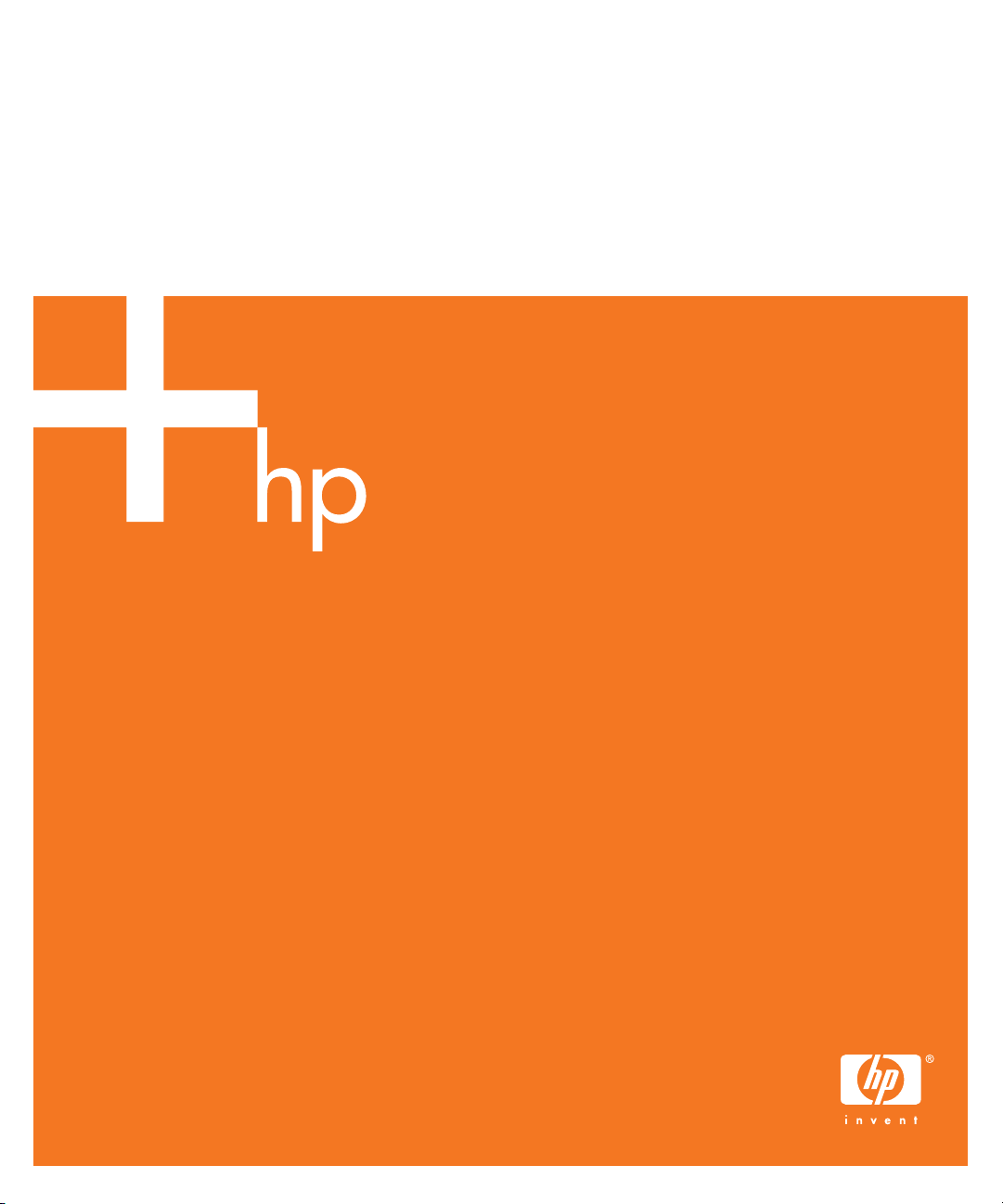
HP Série mp2220
Projetor digital
Guia do usuário
Page 2
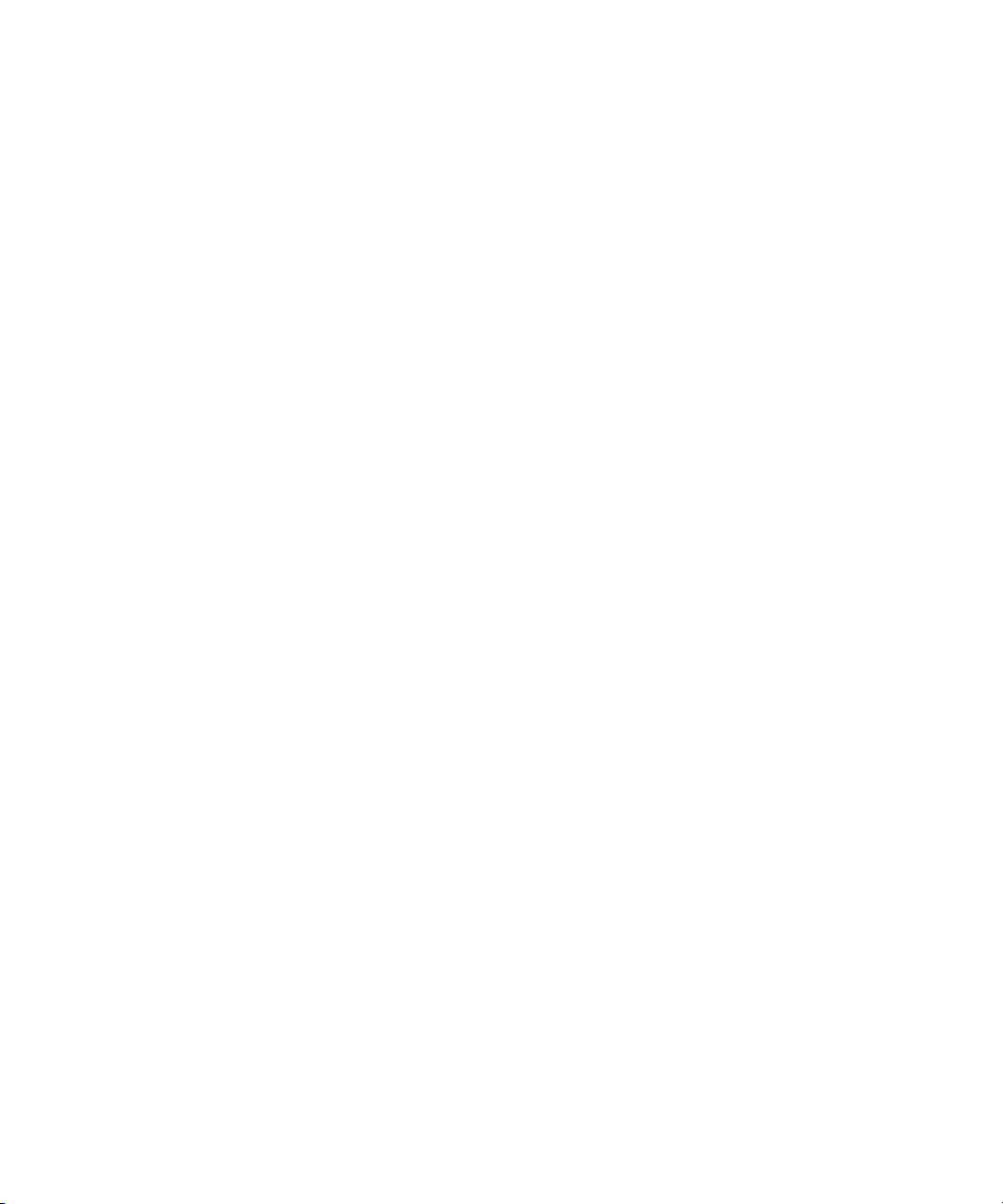
© Copyright 2005 Hewlett-Packard Development Company, L.P.
As informações aqui contidas estão sujeitas a mudança sem aviso prévio.
As únicas garantias de produtos e serviços da HP são definidas nas declarações de garantia expressa que acompanham os respectivos produtos e
serviços. Nada aqui constante deve ser interpretado como garantia adicional. A HP não se responsabiliza por omissões ou erros técnicos ou
editoriais que possam estar aqui contidos.
Hewlett Packard Company
Digital Projection and Imaging
1000 NE Circle Blvd.
Corvallis, OR 97330. EUA.
Primeira edição. Maio de 2005.
Page 3
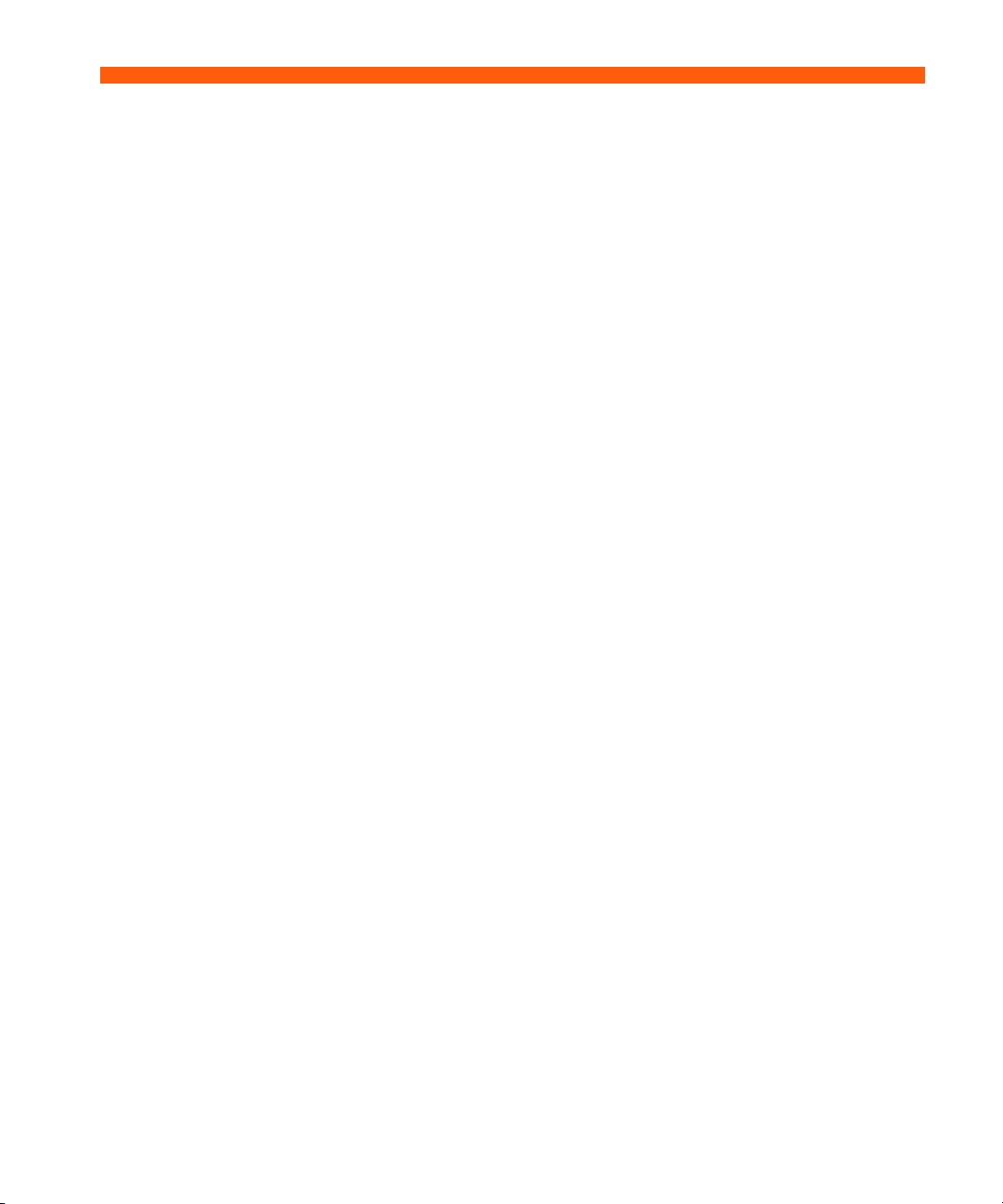
Conteúdo
1 Instalação
Precauções de segurança . . . . . . . . . . . . . . . . . . . . . . . . . . . . . . . . . . . . . . . . . . . . . . . . . 5
O que vem na caixa? . . . . . . . . . . . . . . . . . . . . . . . . . . . . . . . . . . . . . . . . . . . . . . . . . . . . 6
Identificação das funções principais . . . . . . . . . . . . . . . . . . . . . . . . . . . . . . . . . . . . . . . . . . 8
Visão geral do projetor . . . . . . . . . . . . . . . . . . . . . . . . . . . . . . . . . . . . . . . . . . . . . . . . 8
Botões e indicadores luminosos do projetor . . . . . . . . . . . . . . . . . . . . . . . . . . . . . . . . . . 9
Painel traseiro . . . . . . . . . . . . . . . . . . . . . . . . . . . . . . . . . . . . . . . . . . . . . . . . . . . . . . 10
Controle remoto. . . . . . . . . . . . . . . . . . . . . . . . . . . . . . . . . . . . . . . . . . . . . . . . . . . . . 11
Acessórios . . . . . . . . . . . . . . . . . . . . . . . . . . . . . . . . . . . . . . . . . . . . . . . . . . . . . . . . 12
Instalação do projetor . . . . . . . . . . . . . . . . . . . . . . . . . . . . . . . . . . . . . . . . . . . . . . . . . . . 13
Posição do projetor . . . . . . . . . . . . . . . . . . . . . . . . . . . . . . . . . . . . . . . . . . . . . . . . . . 13
Conexão à alimentação de energia . . . . . . . . . . . . . . . . . . . . . . . . . . . . . . . . . . . . . . . 15
Conexão de computador . . . . . . . . . . . . . . . . . . . . . . . . . . . . . . . . . . . . . . . . . . . . . . 16
Conexão de palmtop . . . . . . . . . . . . . . . . . . . . . . . . . . . . . . . . . . . . . . . . . . . . . . . . . 17
Conexão de fonte de vídeo. . . . . . . . . . . . . . . . . . . . . . . . . . . . . . . . . . . . . . . . . . . . . 18
Como ligar e desligar o projetor . . . . . . . . . . . . . . . . . . . . . . . . . . . . . . . . . . . . . . . . . . . 22
Como retirar a tampa da lente . . . . . . . . . . . . . . . . . . . . . . . . . . . . . . . . . . . . . . . . . . 22
Como ligar o projetor . . . . . . . . . . . . . . . . . . . . . . . . . . . . . . . . . . . . . . . . . . . . . . . . 23
Como desligar o projetor . . . . . . . . . . . . . . . . . . . . . . . . . . . . . . . . . . . . . . . . . . . . . . 24
Para mover o projetor . . . . . . . . . . . . . . . . . . . . . . . . . . . . . . . . . . . . . . . . . . . . . . . . 24
Como fazer ajustes básicos . . . . . . . . . . . . . . . . . . . . . . . . . . . . . . . . . . . . . . . . . . . . . . . 25
Direção do projetor . . . . . . . . . . . . . . . . . . . . . . . . . . . . . . . . . . . . . . . . . . . . . . . . . . 25
Para ajustar o foco e o zoom . . . . . . . . . . . . . . . . . . . . . . . . . . . . . . . . . . . . . . . . . . . 26
Como usar o controle remoto . . . . . . . . . . . . . . . . . . . . . . . . . . . . . . . . . . . . . . . . . . . . . . 27
2 Como exibir uma apresentação
Como exibir a tela do computador . . . . . . . . . . . . . . . . . . . . . . . . . . . . . . . . . . . . . . . . . . 29
Como selecionar outra fonte . . . . . . . . . . . . . . . . . . . . . . . . . . . . . . . . . . . . . . . . . . . . . . 29
Como ocultar ou exibir a imagem. . . . . . . . . . . . . . . . . . . . . . . . . . . . . . . . . . . . . . . . . . . 29
3 Ajuste do projetor
Ajuste da imagem e do som. . . . . . . . . . . . . . . . . . . . . . . . . . . . . . . . . . . . . . . . . . . . . . . 31
Como escolher o melhor modo de imagem. . . . . . . . . . . . . . . . . . . . . . . . . . . . . . . . . . 31
Ajuste da forma da imagem.. . . . . . . . . . . . . . . . . . . . . . . . . . . . . . . . . . . . . . . . . . . . 32
Ajuste de imagem inclinada . . . . . . . . . . . . . . . . . . . . . . . . . . . . . . . . . . . . . . . . . . . . 33
Ajuste da imagem para obter a melhor cor. . . . . . . . . . . . . . . . . . . . . . . . . . . . . . . . . . 34
Ajuste de outras configurações de imagem . . . . . . . . . . . . . . . . . . . . . . . . . . . . . . . . . . 35
Ajuste do volume. . . . . . . . . . . . . . . . . . . . . . . . . . . . . . . . . . . . . . . . . . . . . . . . . . . . 36
Ajuste da configuração do projetor . . . . . . . . . . . . . . . . . . . . . . . . . . . . . . . . . . . . . . . 36
3
Page 4
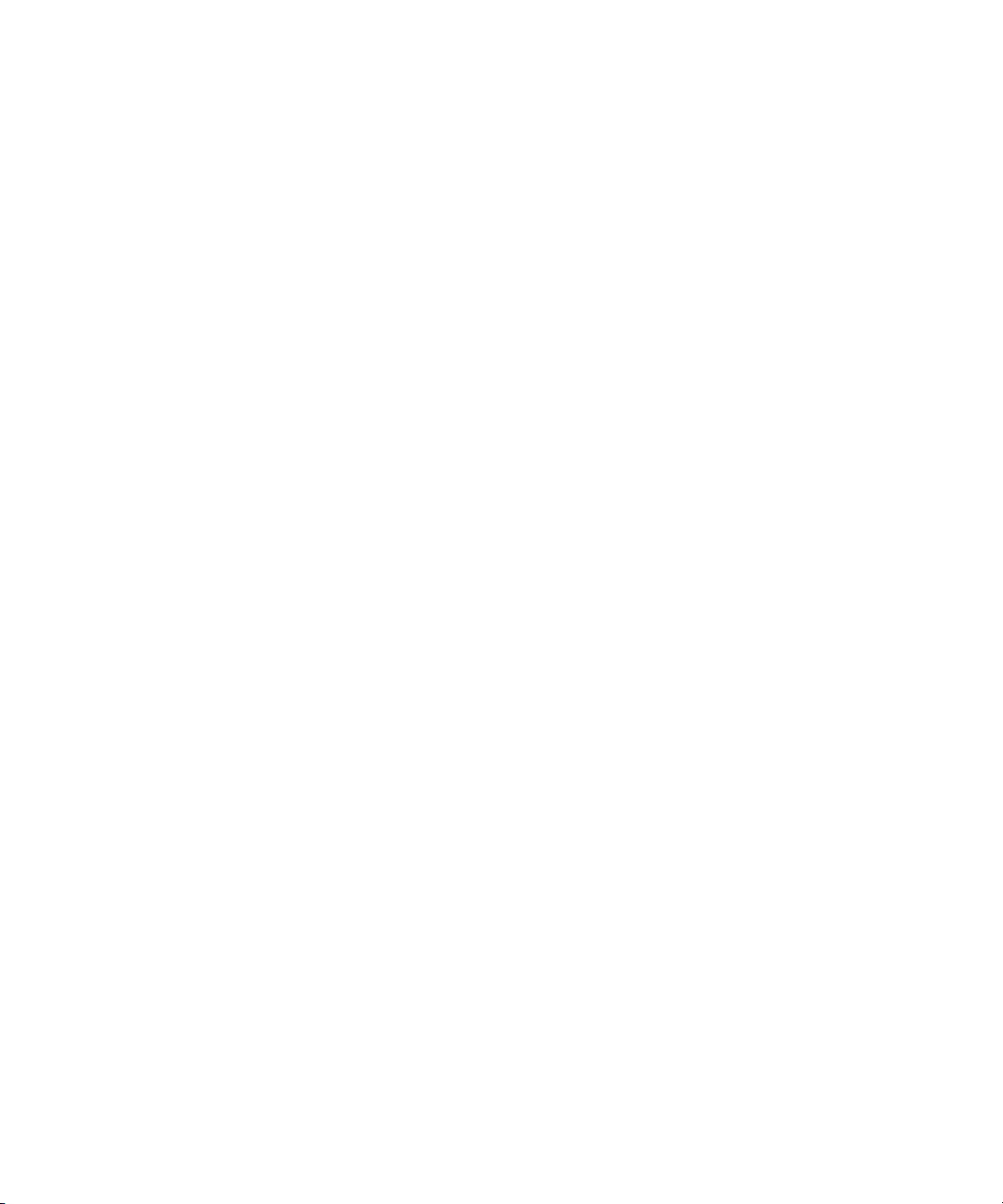
Como usar o menu de tela. . . . . . . . . . . . . . . . . . . . . . . . . . . . . . . . . . . . . . . . . . . . . . . . . 37
Como mudar as configurações através dos menus apresentados na tela. . . . . . . . . . . . . . . 37
Menu Escolha rápida. . . . . . . . . . . . . . . . . . . . . . . . . . . . . . . . . . . . . . . . . . . . . . . . . . 38
Menu Entrada . . . . . . . . . . . . . . . . . . . . . . . . . . . . . . . . . . . . . . . . . . . . . . . . . . . . . . . 38
Menu Imagem. . . . . . . . . . . . . . . . . . . . . . . . . . . . . . . . . . . . . . . . . . . . . . . . . . . . . . . 39
Menu Configuração. . . . . . . . . . . . . . . . . . . . . . . . . . . . . . . . . . . . . . . . . . . . . . . . . . . 40
Menu Ajuda . . . . . . . . . . . . . . . . . . . . . . . . . . . . . . . . . . . . . . . . . . . . . . . . . . . . . . . . 41
4 Manutenção do projetor
Como efetuar a manutenção de rotina . . . . . . . . . . . . . . . . . . . . . . . . . . . . . . . . . . . . . . . . 43
Verificação do status do projetor . . . . . . . . . . . . . . . . . . . . . . . . . . . . . . . . . . . . . . . . . . 43
Limpeza do projetor e da lente . . . . . . . . . . . . . . . . . . . . . . . . . . . . . . . . . . . . . . . . . . . 43
Substituição do módulo da lâmpada . . . . . . . . . . . . . . . . . . . . . . . . . . . . . . . . . . . . . . . 44
Substituição da bateria no controle remoto . . . . . . . . . . . . . . . . . . . . . . . . . . . . . . . . . . . 46
Atualização do projetor . . . . . . . . . . . . . . . . . . . . . . . . . . . . . . . . . . . . . . . . . . . . . . . . . . 47
Atualização do firmware . . . . . . . . . . . . . . . . . . . . . . . . . . . . . . . . . . . . . . . . . . . . . . . 47
5 Instalação permanente
Instalação do projetor. . . . . . . . . . . . . . . . . . . . . . . . . . . . . . . . . . . . . . . . . . . . . . . . . . . . 49
Escolha de cabos . . . . . . . . . . . . . . . . . . . . . . . . . . . . . . . . . . . . . . . . . . . . . . . . . . . . 49
Instalação em mesa . . . . . . . . . . . . . . . . . . . . . . . . . . . . . . . . . . . . . . . . . . . . . . . . . . . 49
Instalação para projeção traseira . . . . . . . . . . . . . . . . . . . . . . . . . . . . . . . . . . . . . . . . . 50
Como prender o projetor com cadeado . . . . . . . . . . . . . . . . . . . . . . . . . . . . . . . . . . . . . 50
6 Solução de problemas
Sugestões para solução de problemas . . . . . . . . . . . . . . . . . . . . . . . . . . . . . . . . . . . . . . . . 51
Problemas com os indicadores luminosos de advertência . . . . . . . . . . . . . . . . . . . . . . . . . 51
Problemas de inicialização. . . . . . . . . . . . . . . . . . . . . . . . . . . . . . . . . . . . . . . . . . . . . . 52
Problemas com a imagem. . . . . . . . . . . . . . . . . . . . . . . . . . . . . . . . . . . . . . . . . . . . . . . 52
Problemas de som . . . . . . . . . . . . . . . . . . . . . . . . . . . . . . . . . . . . . . . . . . . . . . . . . . . . 55
Problemas de interrupção . . . . . . . . . . . . . . . . . . . . . . . . . . . . . . . . . . . . . . . . . . . . . . . 55
Problemas com o controle remoto . . . . . . . . . . . . . . . . . . . . . . . . . . . . . . . . . . . . . . . . . 56
Teste do projetor . . . . . . . . . . . . . . . . . . . . . . . . . . . . . . . . . . . . . . . . . . . . . . . . . . . . . . . 57
Execução de diagnóstico do projetor . . . . . . . . . . . . . . . . . . . . . . . . . . . . . . . . . . . . . . . 57
7 Referência
Especificações . . . . . . . . . . . . . . . . . . . . . . . . . . . . . . . . . . . . . . . . . . . . . . . . . . . . . . . . . 59
Informações sobre segurança. . . . . . . . . . . . . . . . . . . . . . . . . . . . . . . . . . . . . . . . . . . . . . . 62
Medidas de segurança relacionadas aos LEDs . . . . . . . . . . . . . . . . . . . . . . . . . . . . . . . . 62
Cuidados com mercúrio . . . . . . . . . . . . . . . . . . . . . . . . . . . . . . . . . . . . . . . . . . . . . . . . 62
Informações sobre regulamentações . . . . . . . . . . . . . . . . . . . . . . . . . . . . . . . . . . . . . . . . . . 63
Internacional. . . . . . . . . . . . . . . . . . . . . . . . . . . . . . . . . . . . . . . . . . . . . . . . . . . . . . . . 63
4
Page 5
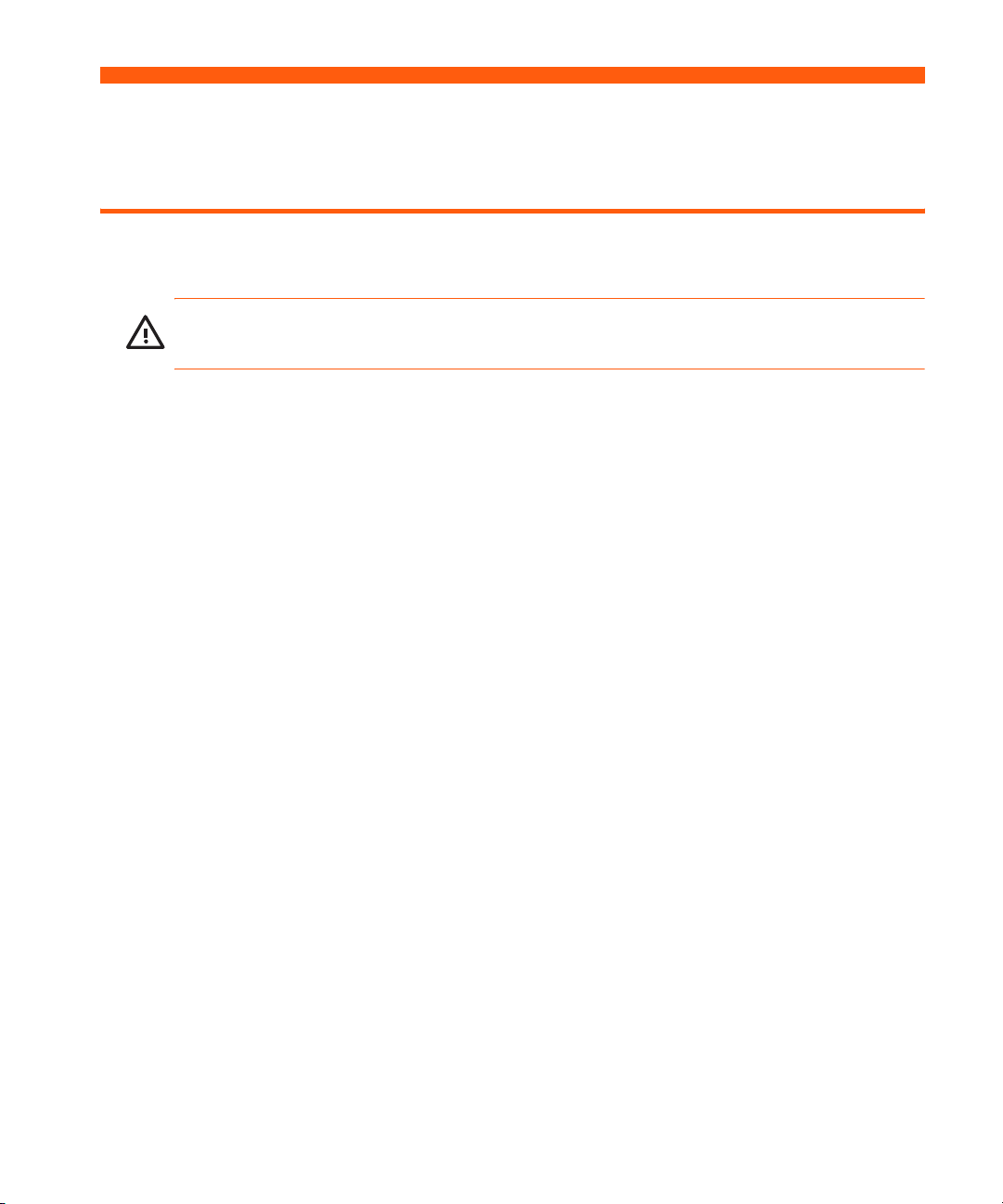
1 Instalação
Precauções de segurança
ATENÇÃO! Para reduzir o risco de lesão física e de danos ao equipamento, leia e siga
todas as precauções descritas neste manual.
• Não olhe diretamente para a lente quando a lâmpada estiver acesa.
• O projetor não deve ser exposto a chuva ou umidade, nem usado em proximidade a água.
• Mantenha papel, plástico ou materiais combustíveis a uma distância mínima de 50 cm da
lente e das saídas de ar do projetor.
• Não deixe penetrar líquido, alimentos ou pequenos objetos no projetor. Se algum material
penetrar no projetor, contate a HP para obter assistência técnica.
• Não coloque nada sobre o projetor. Não coloque nenhum líquido em local onde possa
derramar no projetor.
• Não bloqueie nenhuma saída de ar do projetor. Não coloque o projetor próximo a fontes
de calor, como, por exemplo, radiadores ou amplificadores.
• Use somente cabos de alimentação aprovados, classificados para uso com a tensão e a
corrente marcadas na etiqueta do produto. Não sobrecarregue tomadas ou cabos de
extensão. Não deixe de usar o pino de aterramento do cabo elétrico.
• Coloque os cabos de modo que não fiquem no caminho das pessoas, onde possam ser
pisados ou causar tropeções.
• Coloque o projetor em superfície estável e de modo que permaneça nivelado com a base.
Não apóie o projetor na superfície frontal.
• Não encoste os dedos na lente. Para limpar a parte externa do projetor, use um pano
macio e seco. Veja “Limpeza do projetor e da lente” na página 43.
• Não abra o projetor, exceto conforme descrito neste manual e somente quando ele
estiver frio.
• Se houver algum indício de dano do projetor, contate a HP para obter assistência técnica.
Precauções de segurança 5
Page 6
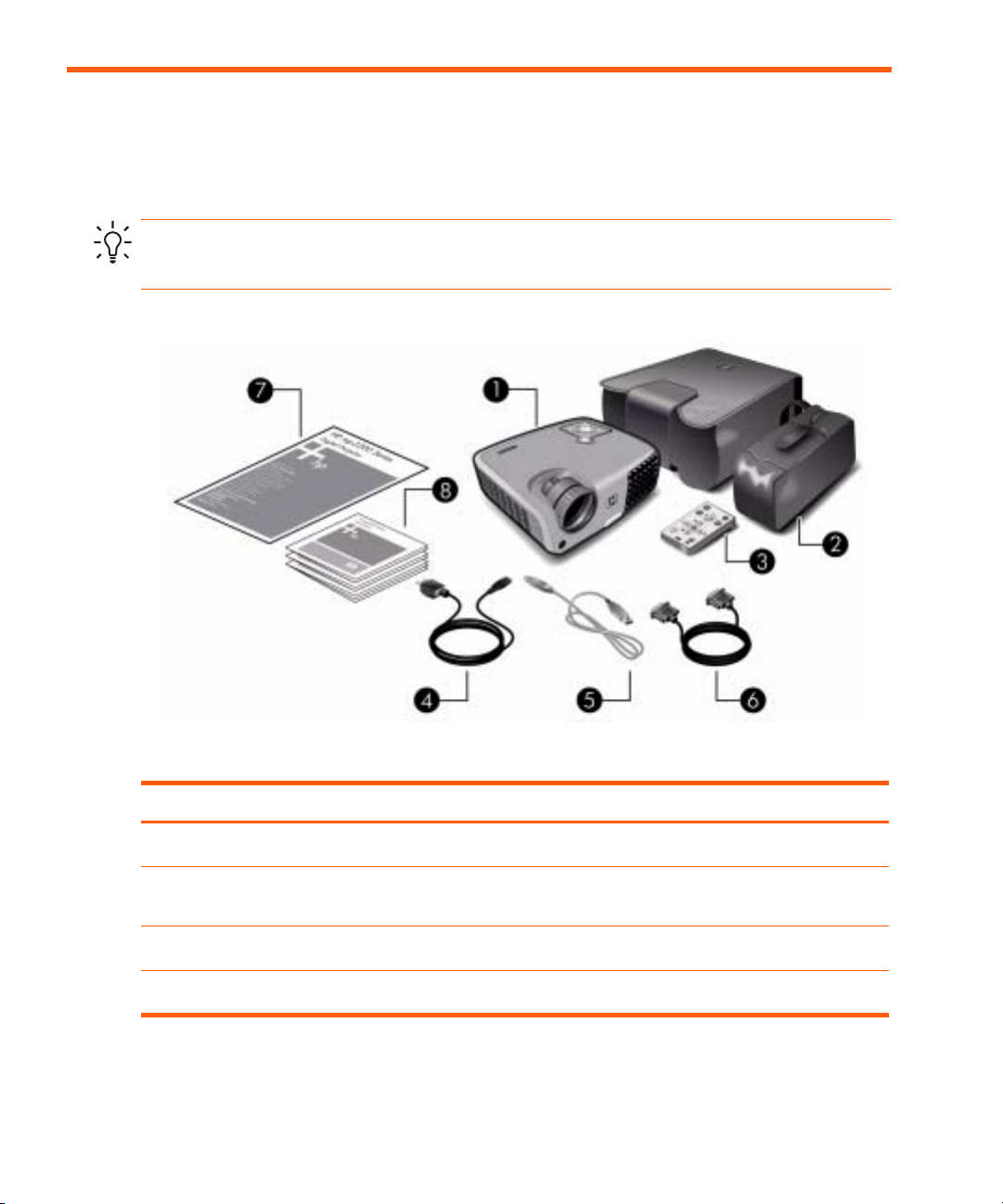
O que vem na caixa?
Antes de instalar o projetor, verifique se a caixa da remessa contém os itens a seguir.
Se a caixa não contiver algum dos itens, entre em contato com a HP.
DICA: Depois de abrir a caixa e retirar seu conteúdo, guarde-a, caso seja necessário
remeter o projetor no futuro.
Identificação do conteúdo da caixa
Item Função
Projetor Exibir a imagem.
1
Maleta e bolsa para cabos Proteger o projetor e os cabos durante
2
Controle remoto Controlar o projetor.
3
Cabo de alimentação Conectar o projetor à fonte de alimentação.
4
Instalação6
o transporte.
Page 7
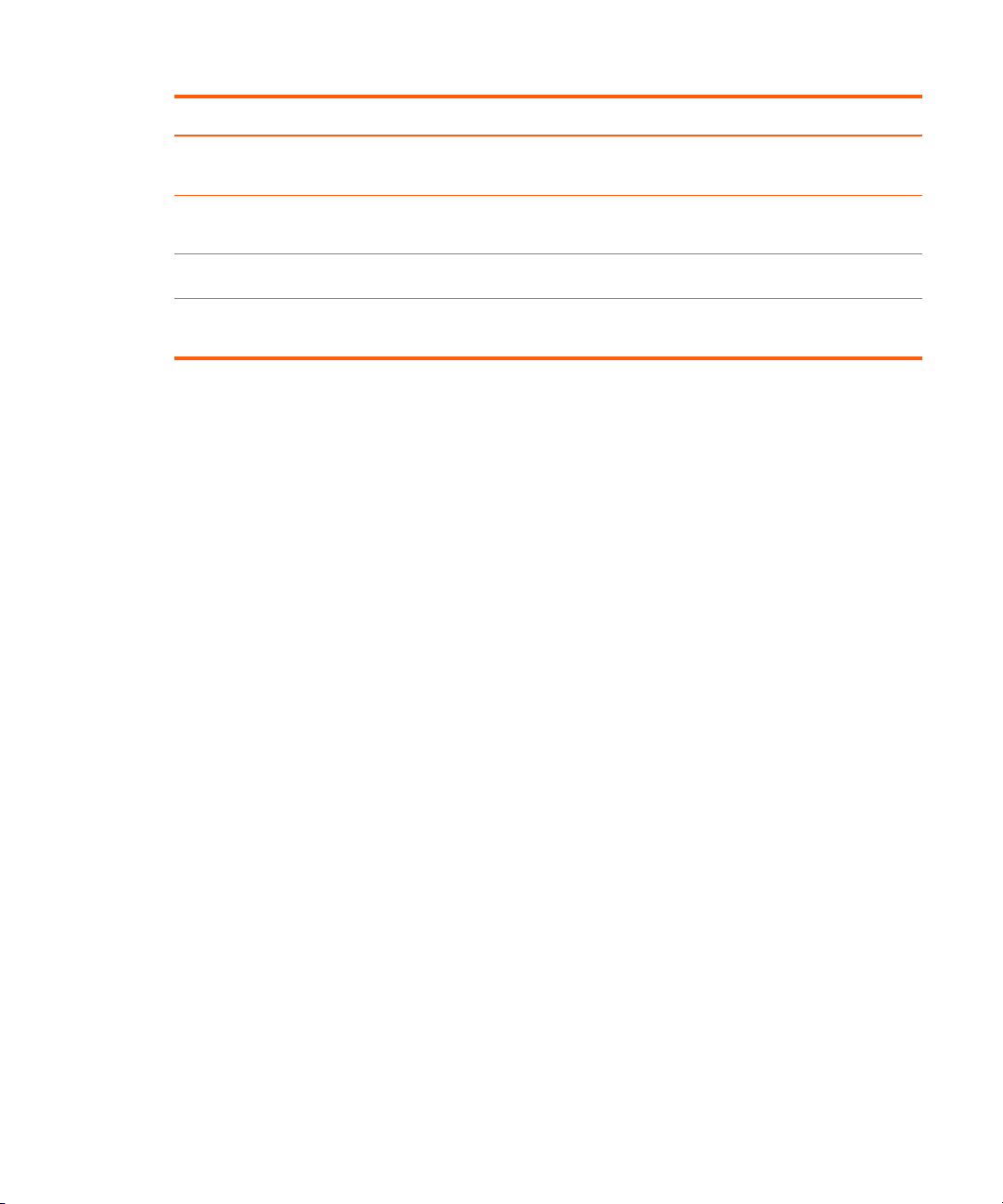
Identificação do conteúdo da caixa (continuaça)
Item Função
Cabo USB Conectar a saída USB do projetor
5
Cabo VGA Conectar a saída de vídeo do computador
6
Guia de instalação rápida Instruções para começar a usar o projetor.
7
Pacote de materiais de referência Documentação para instalação e uso do
8
ao computador.
ao projetor.
projetor, informações sobre suporte e garantia.
O que vem na caixa? 7
Page 8

Identificação das funções principais
Visão geral do projetor
Identificação dos componentes principais
Item Função
Painel de botões Contém os botões de controle e indicadores luminosos.
1
Anel de zoom Ampliar o tamanho da imagem de 100% para 115%.
2
Anel de foco Focalizar na distância de 1,5 m até 10 m.
3
Porta de infravermelho Receber os sinais do controle remoto.
4
Lente Projetar a imagem.
5
Botão de ajuste da altura Ajustar a altura da imagem.
6
Tampa da lente Proteger a lente.
7
Instalação8
Page 9
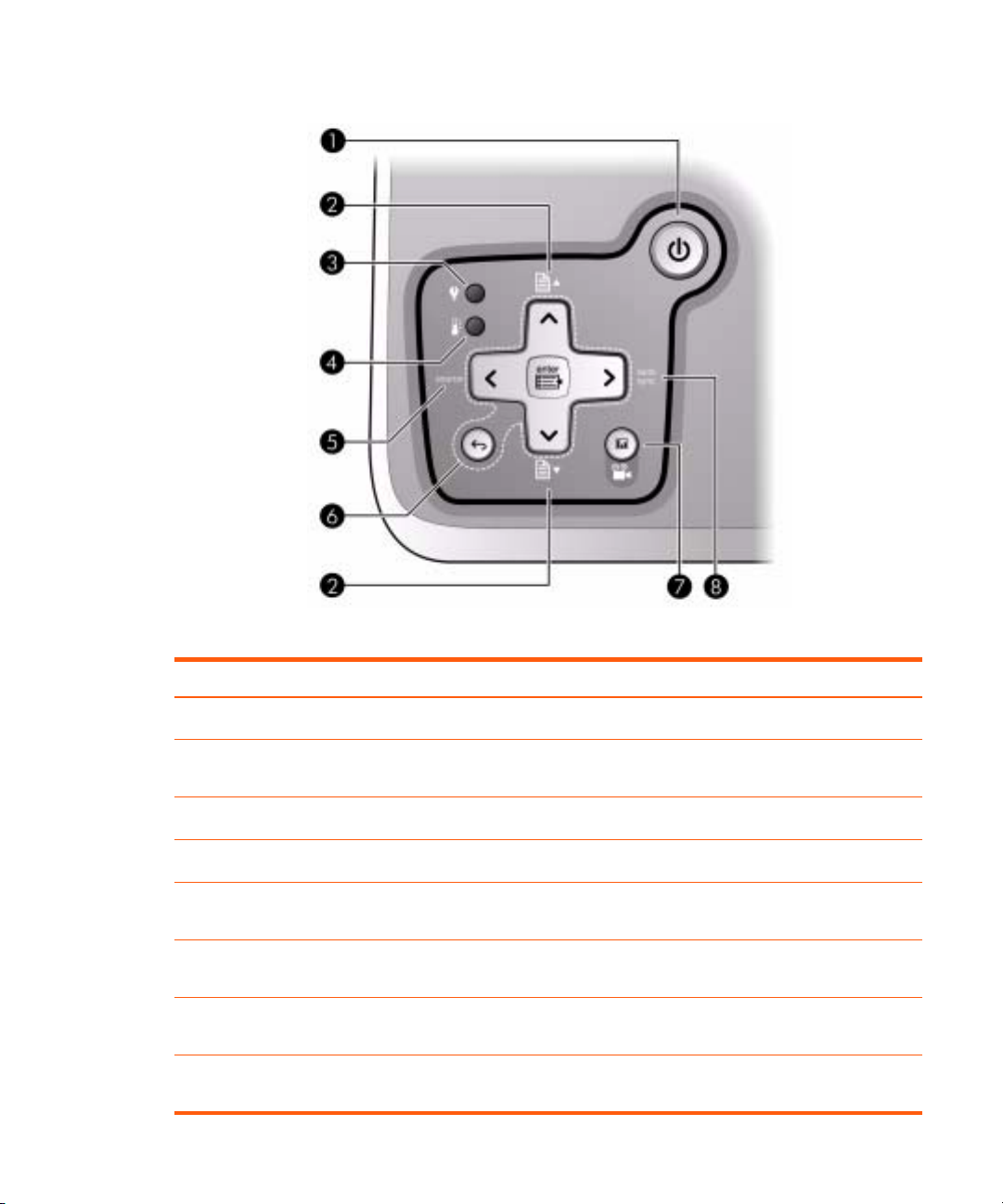
Botões e indicadores luminosos do projetor
Identificação dos botões e indicadores luminosos do projetor
Item Função
Botão Liga/Desliga Ligar ou desligar o projetor.
1
Botões de rolagem de página
2
para cima/para baixo
Luz de advertência da lâmpada Avisa se a lâmpada não estiver boa.
3
Luz de advertência de temperatura Avisa quando o projetor está muito quente.
4
Source button (fonte) Mostrar a imagem proveniente da próxima
5
Botões de menu Modificar as configurações através dos menus
6
Botão de modos de imagem Selecionar a próxima imagem e a combinação
7
Auto Sync button (sincronização automática) Sincronizar novamente o projetor com o sinal de
8
Para passar uma página para cima ou para
baixo na tela do computador conectado.
porta de entrada.
apresentados na tela.
de cores; pode ser personalizado.
entrada do computador.
Identificação das funções principais 9
Page 10

Painel traseiro
Identificação dos componentes do painel traseiro
Item Função
Porta de entrada de áudio (Audio-in) Conecte a fonte de áudio estéreo usando um
1
conector de mini-fone.
Porta USB Conexão com computador e controle do mouse.
2
Porta de entrada de S-vídeo Conexão com a fonte de S-vídeo.
3
Porta de entrada de vídeo composto Conexão com a fonte de vídeo composto.
4
Porta VGA Conexão com a entrada de vídeo do
5
Porta de infravermelho Receber os sinais do controle remoto.
6
Encaixe de cadeado Prender o projetor em um objeto estacionário
7
Conector do cabo de alimentação Conexão do cabo de alimentação ao projetor.
8
Instalação10
computador ou a fonte de videocomponente.
por meio de um cabo ou cadeado.
Page 11
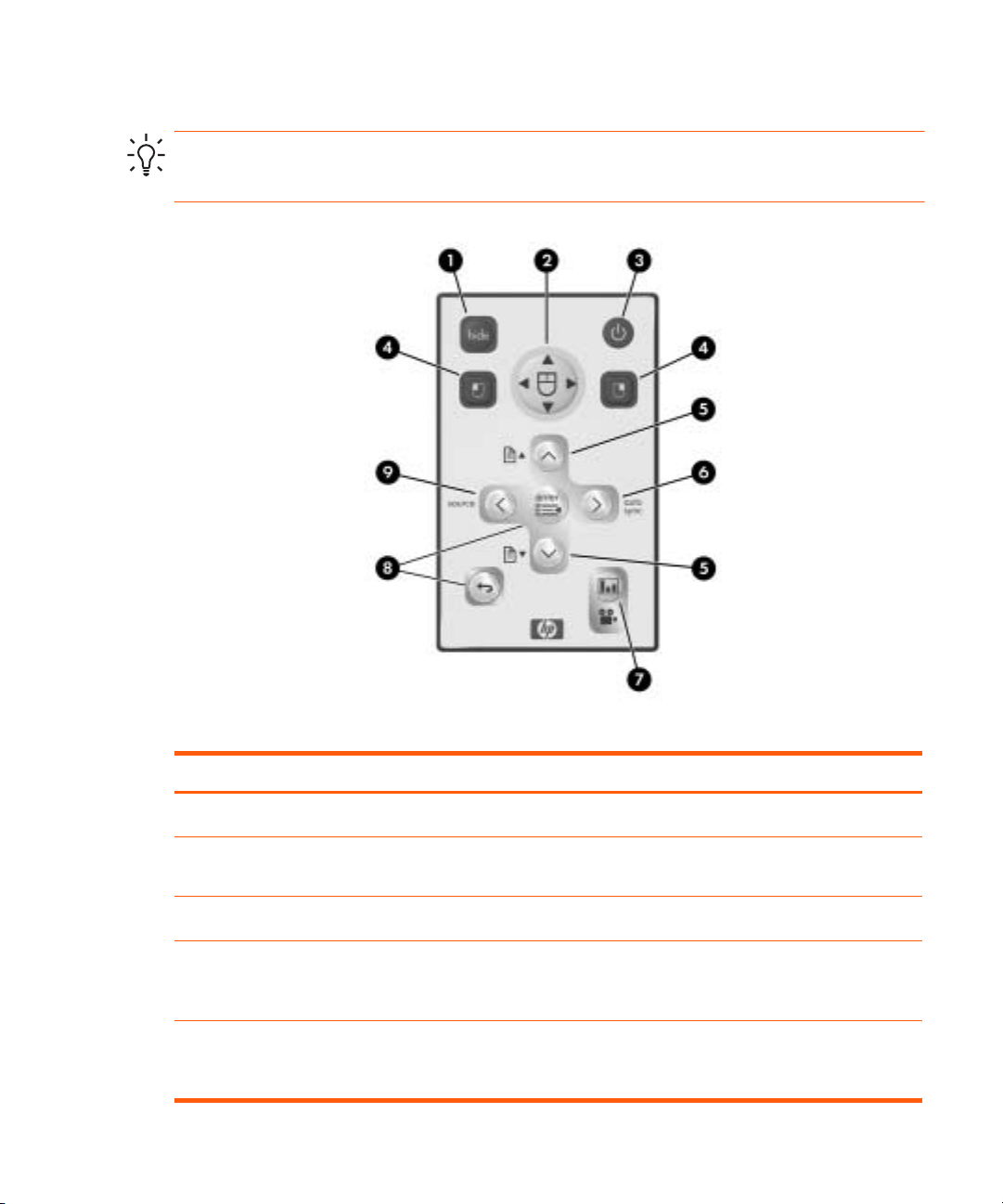
Controle remoto
DICA: Antes de usar o controle remoto, retire a tampa da bateria puxando a lingüeta
plástica até ela sair do controle remoto.
Identificação dos componentes do controle remoto
Item Função
Hide button (ocultar) Faz com que a imagem fique em branco.
1
Mousepad Mover o ponteiro do mouse no computador
2
Botão Liga/Desliga Ligar ou desligar o projetor.
3
Botões esquerdo e direito do mouse Correspondem ao clique com o botão direito ou
4
Botões de rolagem de página para
5
cima/para baixo
conectado. É necessário um cabo USB.
esquerdo do mouse no computador conectado.
É necessário um cabo USB.
Para passar uma página para cima ou para
baixo na tela do computador conectado.
É necessário um cabo USB.
Identificação das funções principais 11
Page 12
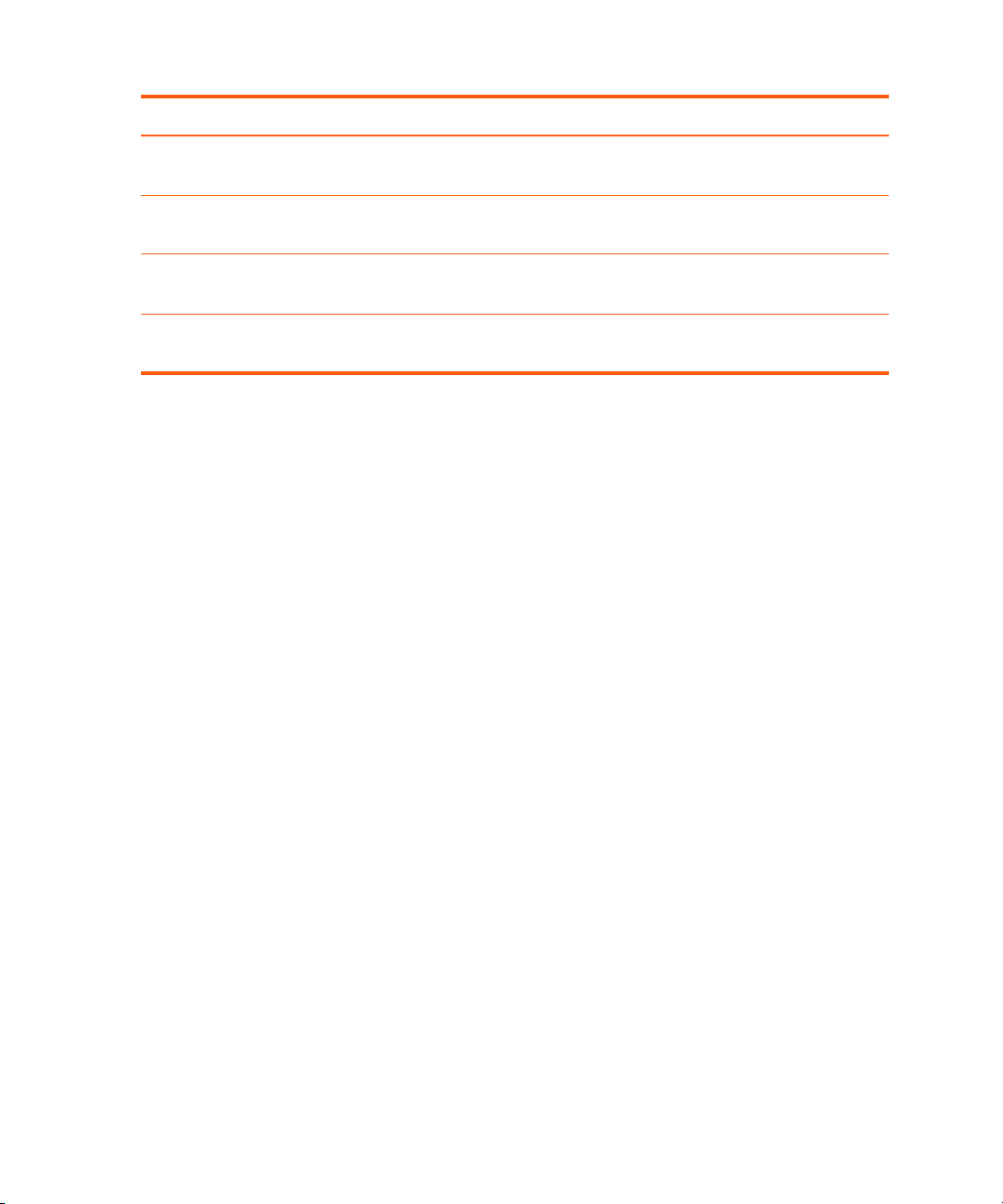
Identificação dos componentes do controle remoto (continuaça)
Item Função
Auto Sync button (sincronização automática) Sincronizar novamente o projetor com o sinal de
6
Botão de modos de imagem Selecionar a próxima imagem e a combinação
7
Botões de menu Modificar as configurações através dos menus
8
Source button (fonte) Mostrar a imagem proveniente da próxima
9
Acessórios
Obtenha o máximo em suas apresentações com os acessórios de projetor HP. Os acessórios
podem ser adquiridos no site www.hp.com ou do seu distribuidor de projetores.
• Telas de projeção HP – telas móveis, fácil transporte e instalação; telas fixas, que oferecem
ainda maior conveniência.
• O Controle remoto premium HP – permite controlar todos os aspectos das
suas apresentações.
entrada do computador.
de cores; pode ser personalizado.
apresentados na tela.
porta de entrada.
• Os Cabos de alimentação HP – possibilitam conectar o projetor à alimentação de energia
em qualquer parte do mundo.
• Os Cabos HP – permitem conectar todos os equipamentos de áudio e vídeo.
• A lâmpada de reposição H – dá ao seu projetor a mesma luminosidade de um projetor
novo que acaba de sair da fábrica.
Instalação12
Page 13
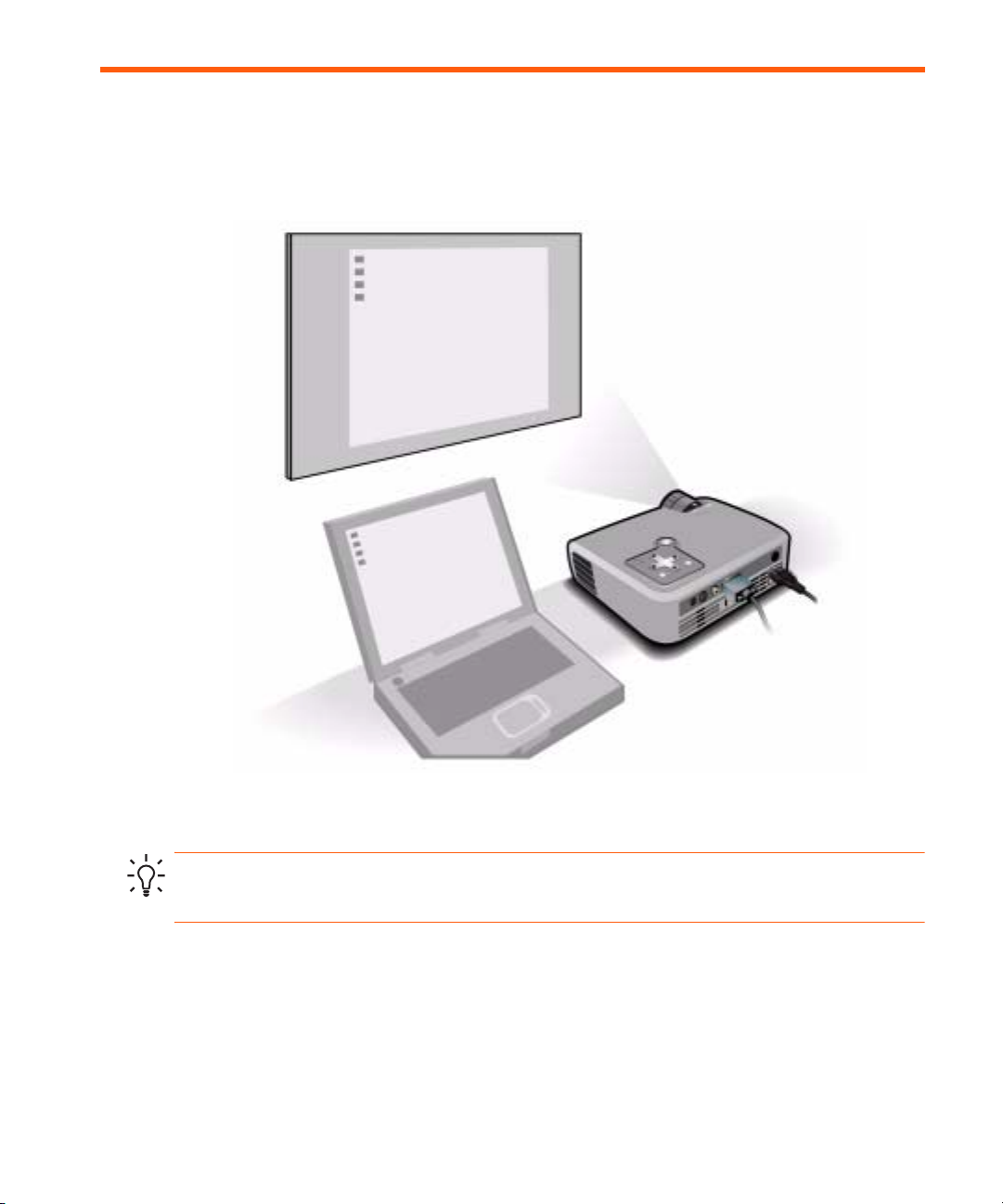
Instalação do projetor
Posição do projetor
As tabelas a seguir mostram a posição do projetor em relação à tela.
DICA: Para obter a melhor qualidade possível de imagem, coloque o projetor a uma
distância de 1,5 m a 5 m da tela
Instalação do projetor 13
Page 14
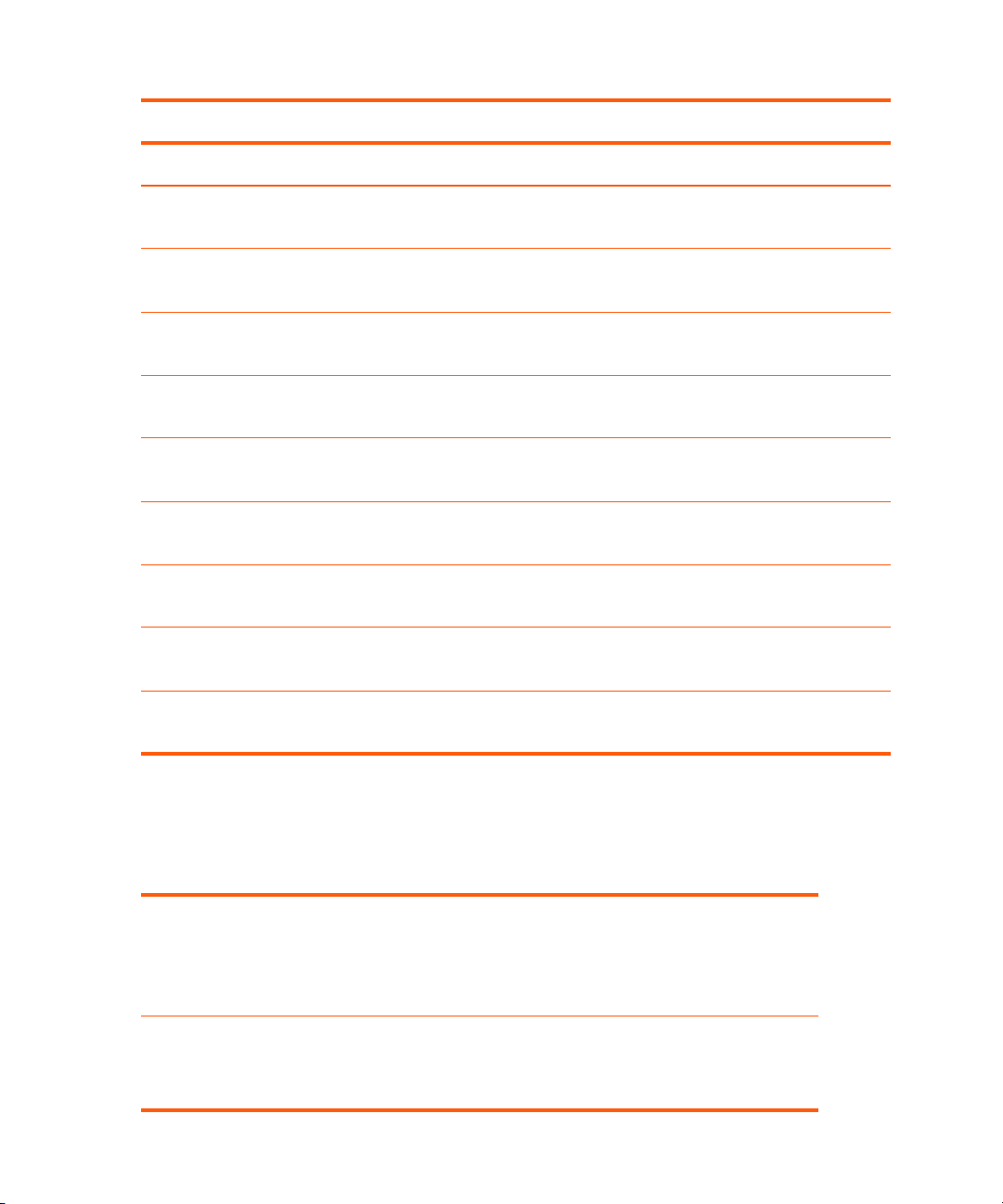
Tamanho da imagem em relação à distância da tela
Tamanho da imagem (diagonal) Tamanho da imagem (largura) Distância (da lente à tela)
(polegadas) (metros) (polegadas) (metros) (pés, polegadas) (metros)
40 1,0 32 0,8 5 pés e 4 pol. a
6 pés e 2 pol.
60 1,5 48 1,2 8 pés a
9 pés e 2 pol.
80 2,0 64 1,6 10 pés e 8 pol. a
12 pés e 3 pol.
100 2,5 80 2,0 13 pés e 4 pol. a
15 pés e 4 pol.
120 3,0 96 2,4 16 pés a
18 pés e 5 pol.
150 3,8 120 3,0 20 pés a
23 pés.
180 4,6 144 3,7 24 pés a
27 pés e 7 pol.
200 5,1 160 4,1 26 pés e 8 pol. a
30 pés e 8 pol.
240 6,1 192 4,9 32 pés a
33 pés.
1,6 a 1,9
2,4 a 2,8
3,3 a 3,7
4,1 a 4,7
4,9 a 5,6
6,1 a 7,0
7,3 a 8,4
8,1 a 9,3
9,8 a 10,0
Se não quiser usar a tabela de distâncias, use as equações a seguir para determinar onde
instalar o projetor em relação à tela.
Cálculo das distâncias de projeção
distância da lente até a tela = A × largura da tela
distâncias mínima e máxima da tela = B
largura da tela = 0,8 × diagonal da tela (para tela 3:4)
lente do projetor abaixo da parte inferior da tela = C × largura da tela (para tela 4:3)
A = 2,0 a 2,3
B = 1,2 a 10 m (5 a 33 pés)
C = 0,11 a 0,50
Instalação14
Page 15

Conexão à alimentação de energia
1. Coloque o projetor em uma plataforma estável em frente à tela, à distância de 1,5 m a
10 m. Em termos ideais, a plataforma deve ficar abaixo da parte inferior da tela.
2. Conecte uma extremidade do cabo de alimentação à parte traseira do projetor
outra extremidade a uma tomada elétrica com ligação à terra
Se quiser instalar o projetor permanentemente em uma mesa ou atrás da tela, veja “Instalação
do projetor” na página 49.
2.
1 e a
Instalação do projetor 15
Page 16
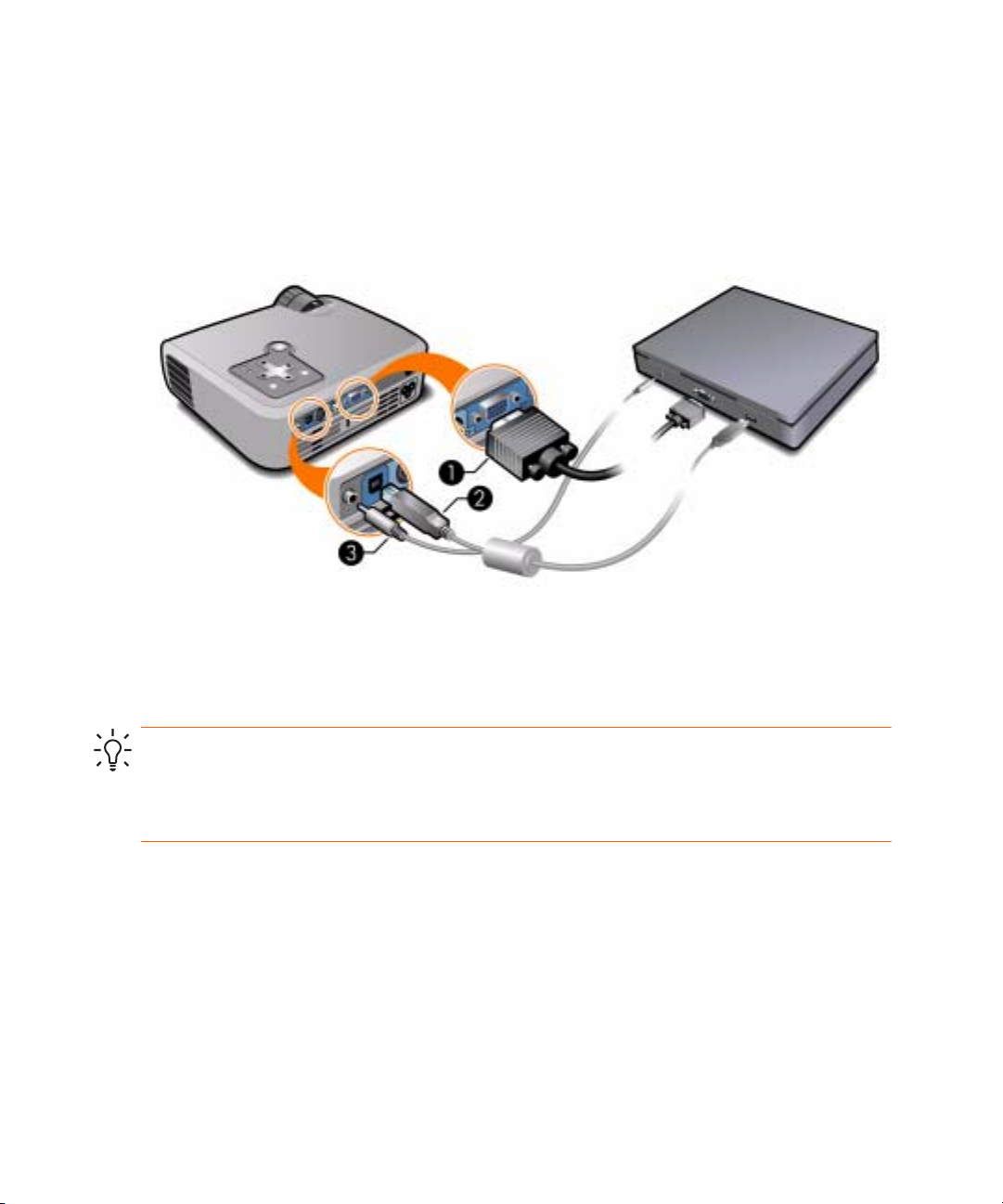
Conexão de computador
É necessário o seguinte:
• Cabo VGA
• Cabo USB 2 (opcional; para controle do mouse e de página acima/abaixo)
• Cabo de áudio, mini-fone
A conexão USB opcional permite usar as funções do mouse e de página acima/abaixo do
controle remoto.
Veja “Como exibir a tela do computador” na página 29.
1
3 (opcional, emite som através do alto-falante do projetor)
DICA: Se a tela do computador não aparecer no projetor, poderá ser necessário pressionar
uma combinação de teclas no computador para ligar a entrada VGA do mesmo. Por exemplo,
em certos computadores é necessário pressionarF
consulte o manual de usuário fornecido com o computador.
Instalação16
N+F4 ou FN+F5. Para ver as instruções,
Page 17

Conexão de palmtop
Nem todos os palmtops têm portas de saída VGA. Por exemplo, o iPAQ Pocket PC requer um
PC Card de saída VGA com conector de 15 pinos. Se necessário, instale um cartão acessório
de saída VGA do dispositivo.
É necessário o seguinte:
• Cabo VGA
• Cartão acessório de saída VGA 2 (em alguns casos)
1
Instalação do projetor 17
Page 18
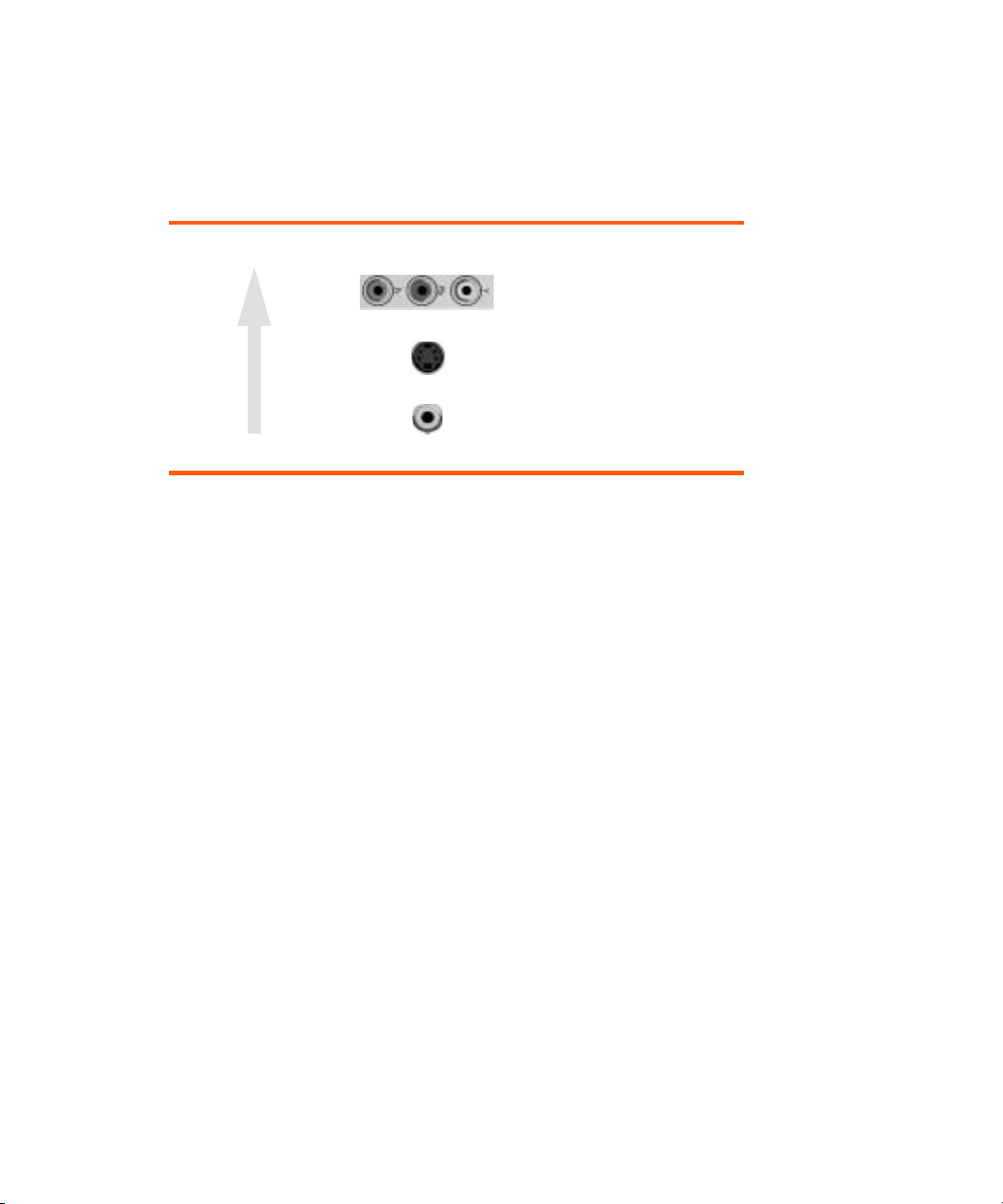
Conexão de fonte de vídeo
Vários dispositivos de vídeo têm mais de um tipo de porta de saída. Veja a relação a seguir.
Ao conectar o dispositivo ao projetor, escolha a conexão que produza melhor qualidade de
imagem. Esta lista começa pelas conexões de vídeo que produzem a melhor qualidade de
imagem:
Qualidade máxima
Qualidade normal
A maioria dos cabos de áudio e de vídeo apresentados na seções seguintes podem ser
adquiridos da HP.
Para conectar um dispositivo de vídeo SCART ao projetor, é necessário um adaptador SCART
(que pode ser adquirido da HP).
videocomponente
S-vídeo
Vídeo composto
Instalação18
Page 19
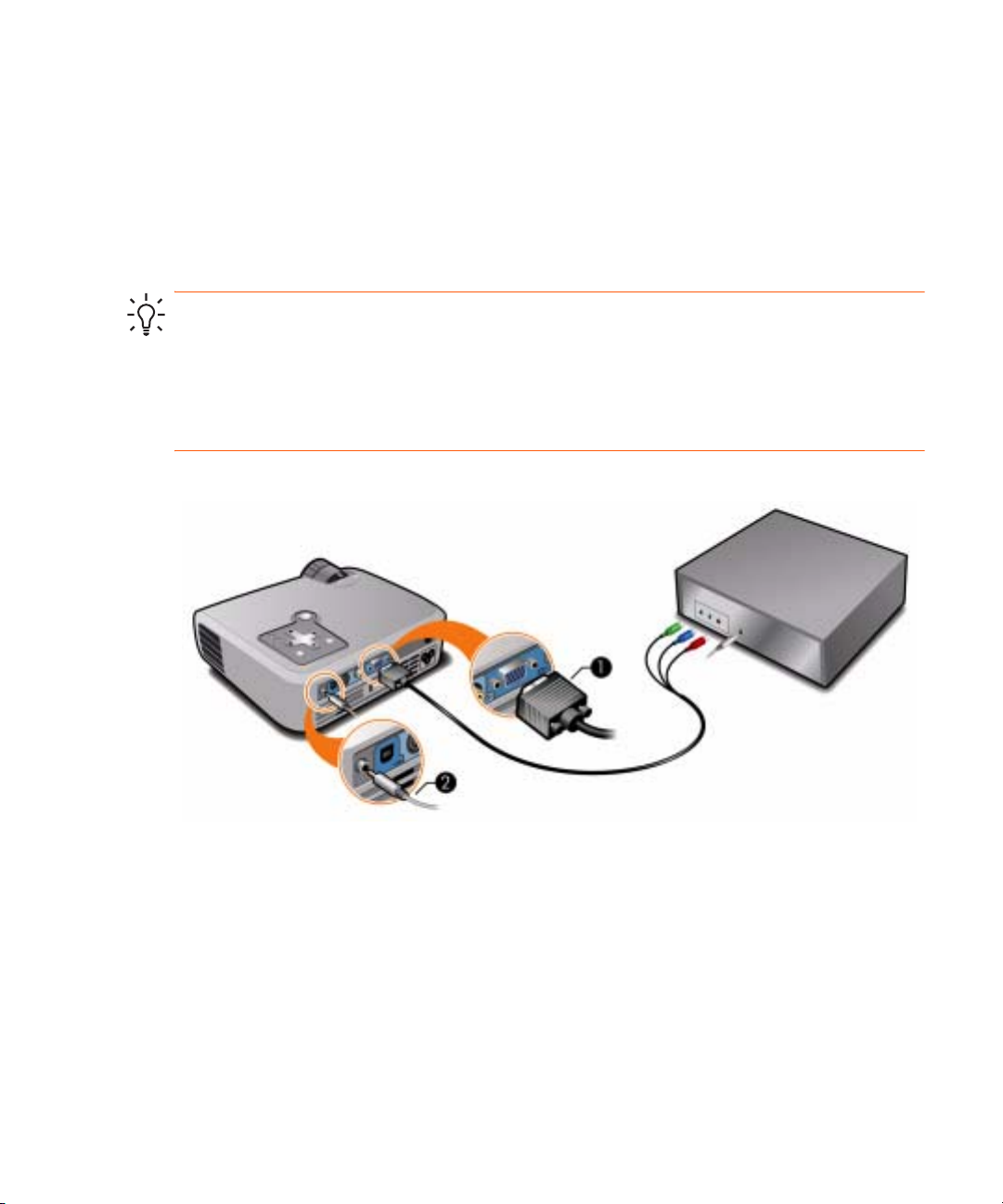
Conexão de fonte de videocomponente
Exemplos: Caixas de cabos, DVD players, receptores de satélite e receptores de áudio-vídeo
É necessário o seguinte:
• Cabo Componente – VGA
• Cabo de áudio, mini-fone para RCA 2 (opcional, emite som através do alto-falante
do projetor)
DICA: Vários DVD players e outros dispositivos de vídeo de alta qualidade têm saída de
videocomponente. Os três conectores RCA podem estar marcados YPbPr ou YCbCr.
Se possível, configure a fonte de vídeo para usar saída de varredura progressiva, como 480p,
575p, ou 720p. Para obter mais informações, consulte o material de referência fornecido com
o dispositivo de vídeo.
1
Instalação do projetor 19
Page 20

Conexão de fonte de S-vídeo
Exemplos: DVD players, videocassetes, caixas de cabos, camcorders e dispositivos
de videogame
É necessário o seguinte:
• Cabo S-vídeo
• Cabo de áudio, mini-fone para RCA
do projetor)
2 (opcional, emite som através do alto-falante
Instalação20
Page 21

Conexão de fonte de vídeo composto
Exemplos: videocassetes, DVD players, receptores de áudio-vídeo e dispositivos
de videogame
É necessário o seguinte:
• Cabo S-vídeo
• Cabo de áudio, mini-fone para RCA
do projetor)
2 (opcional, emite som através do alto-falante
Instalação do projetor 21
Page 22

Como ligar e desligar o projetor
Como retirar a tampa da lente
• Puxe a tampa da lente para fora para retirá-la.
Instalação22
Page 23

Como ligar o projetor
1. Verifique se o cabo de alimentação de energia está conectado e se a tampa foi retirada
da lente.
2. Pressione o botão liga/desliga do projetor ou do controle remoto.
O projetor leva mais ou menos 1 minuto para se aquecer. O botão liga/desliga pisca
durante o aquecimento.
DICA: Se a imagem não aparecer na tela, experimente fazer o seguinte:
• Se estiver usando um computador, pressione a combinação de teclas adequada para ligar
a saída de vídeo do mesmo. Por exemplo, em certos computadores é necessário
pressionar F
• No projetor, pressione o botão source (fonte) uma vez ou mais para selecionar a porta de
entrada correta.
N+F4 ou FN+F5.
OBS.: É normal que algumas peças do projetor, assim como o ar que sai do projetor,
fiquem muito quentes. Se o projetor começar a aquecer excessivamente, a luz de aviso de
temperatura se acenderá e o projetor se desligará.
Como ligar e desligar o projetor 23
Page 24

Como desligar o projetor
1. Pressione o botão de alimentação no projetor ou no controle remoto para desligar o
projetor. Não mantenha o botão pressionado.
O botão de alimentação pisca durante o período de resfriamento e, em seguida, o
projetor desliga. Mesmo quando o projetor está desligado, ele usa uma pequena
quantidade de energia internamente.
2. Se quiser, desconecte o equipamento de áudio e de vídeo do projetor durante o período
de resfriamento ou depois que o botão liga/desliga parar de piscar.
CUIDADO: Não desconecte a alimentação antes de o projetor esfriar (o ventilador pára) e
o botão de alimentação parar de piscar. Isso encurta a vida útil da lâmpada.
3. Se for necessário desconectar ou remover o projetor, aguarde até a luz de alimentação
parar de piscar e, em seguida, desconecte o cabo de alimentação.
Se o projetor for ligado novamente durante o período de resfriamento, ele não se ligará.
Aguarde até o período de resfriamento terminar e o botão de alimentação parar de piscar.
Para mover o projetor
Ao mover o projetor de um local para outro:
• Deixe o projetor esfriar antes de movê-lo. Em seguida, desconecte todos os cabos.
• Evite obstáculos e movimentos bruscos. Sempre que possível, use a maleta ou um
recipiente acolchoado.
• Observe os limites de temperatura e umidade (veja “Especificações” na página 59).
Se o projetor estiver frio, deixe-o aquecer gradualmente, para evitar a formação
de condensação.
Instalação24
Page 25

Como fazer ajustes básicos
Esta seção apresenta instruções de como fazer ajustes básicos no projetor.
Direção do projetor
• Para projetar a imagem mais para cima ou mais para baixo na tela, aperte o botão de
ajuste da altura
travar o ajuste.
• Para nivelar a imagem na tela, gire o pé ajustável
1 e levante ou abaixe a parte frontal do projetor 2. Solte o botão para
3 alongando-o ou encurtando-o.
Quando se inclina o projetor para cima ou para baixo, os lados da imagem podem ficar
inclinados, mas o projetor ajusta a imagem automaticamente de forma que os lados fiquem
verticais. Para fazer um ajuste fino, veja “Para ajustar a forma da imagem” na página 35.
Como fazer ajustes básicos 25
Page 26

Para ajustar o foco e o zoom
1. Gire o anel zoom para ajustar o tamanho da imagem de 100 a 115%.
2. Gire o anel de foco até a imagem ficar nítida. O projetor pode ser focalizado em
distâncias de 1,5 m a 10 m.
Se a imagem não couber na tela, poderá ser necessário colocar o projetor mais próximo ou
mais afastado da tela.
Instalação26
Page 27

Como usar o controle remoto
Para fazer o seguinte... pressione...
Ocultar ou exibir a imagem Hide button (ocultar) 1.
Mova o ponteiro do mouse no computador Mousepad
mover o ponteiro. Este recurso requer uma conexão
USB entre o projetor e o computador.
Ligar ou desligar o projetor Botão Liga/Desliga
Clique o botão do mouse no computador Clicar com o botão esquerdo ou direito do mouse
Este recurso requer uma conexão USB entre o projetor
e o computador.
Passar uma página para cima ou para baixo
no computador
Reajustar a imagem da tela do computador Auto Sync button (sincronização automática)
Mudar as configurações da imagem para outro
tipo de sinal de entrada
Botões de rolagem de página acima e página
abaixo
entre o projetor e o computador.
Botão de modos de imagens
2 na borda, na direção em que deseja
3.
5. Este recurso requer uma conexão USB
6.
7 uma ou mais vezes.
Como usar o controle remoto 27
4.
Page 28

Para fazer o seguinte... pressione...
Para modificar as configurações através dos
menus apresentados na tela
Sair de qualquer ajuste ou menu apresentado
na tela
Passa para a próxima fonte de entrada Source (fonte) 9 uma vez ou mais.
Enter e botões de navegação 8. Veja “Como usar o
menu de tela” na página 37.
Botão Sair 8.
DICA: A uma distância máxima de 9 m, mire o controle remoto na tela ou na parte da frente
ou de trás do projetor.
Instalação28
Page 29

2 Como exibir uma apresentação
Como exibir a tela do computador
1. Verifique se o computador está conectado ao projetor e ligado. Veja “Conexão de
computador” na página 16.
2. Assegure-se de que o projetor tenha sido instalado, ligado e ajustado. Veja “Como fazer
ajustes básicos” na página 25.
3. Se o projetor indicar outra fonte de entrada, pressione o botão source (fonte) do projetor
ou do controle remoto uma ou mais vezes para selecionar a porta VGA.
4. Se a tela do computador não for apresentada no projetor, ative a porta de saída de vídeo
do computador. Por exemplo, em alguns computadores é necessário pressionar uma
combinação de teclas, como F
com o computador.
Se quiser ajustar a imagem, veja “Ajuste da imagem e do som” na página 31.
Como selecionar outra fonte
N+F4 ou FN+F5. Consulte o manual de usuário fornecido
Se a imagem proveniente da fonte de vídeo não aparecer na tela, a fonte correta pode ser
rapidamente selecionada.
Pressione o botão source (fonte) uma vez ou mais – até aparecer a imagem ou o nome da
porta de vídeo a que a fonte está conectada.
Verifique também se a fonte de vídeo está ligada e passando vídeo.
Como ocultar ou exibir a imagem
1. Pressione o botão Hide (ocultar) no projetor ou no controle remoto para fazer com que a
tela fique em branco. Isso não afeta a fonte de vídeo, que continua a passar o vídeo.
2. Pressione qualquer botão para exibir a imagem novamente.
DICA: Se o botão Hide (ocultar) for pressionado uma segunda vez dentro de 5 segundos, o
visor se apagará totalmente, sem indicar o que fazer para reativá-lo.
Como exibir a tela do computador 29
Page 30

Como exibir uma apresentação30
Page 31
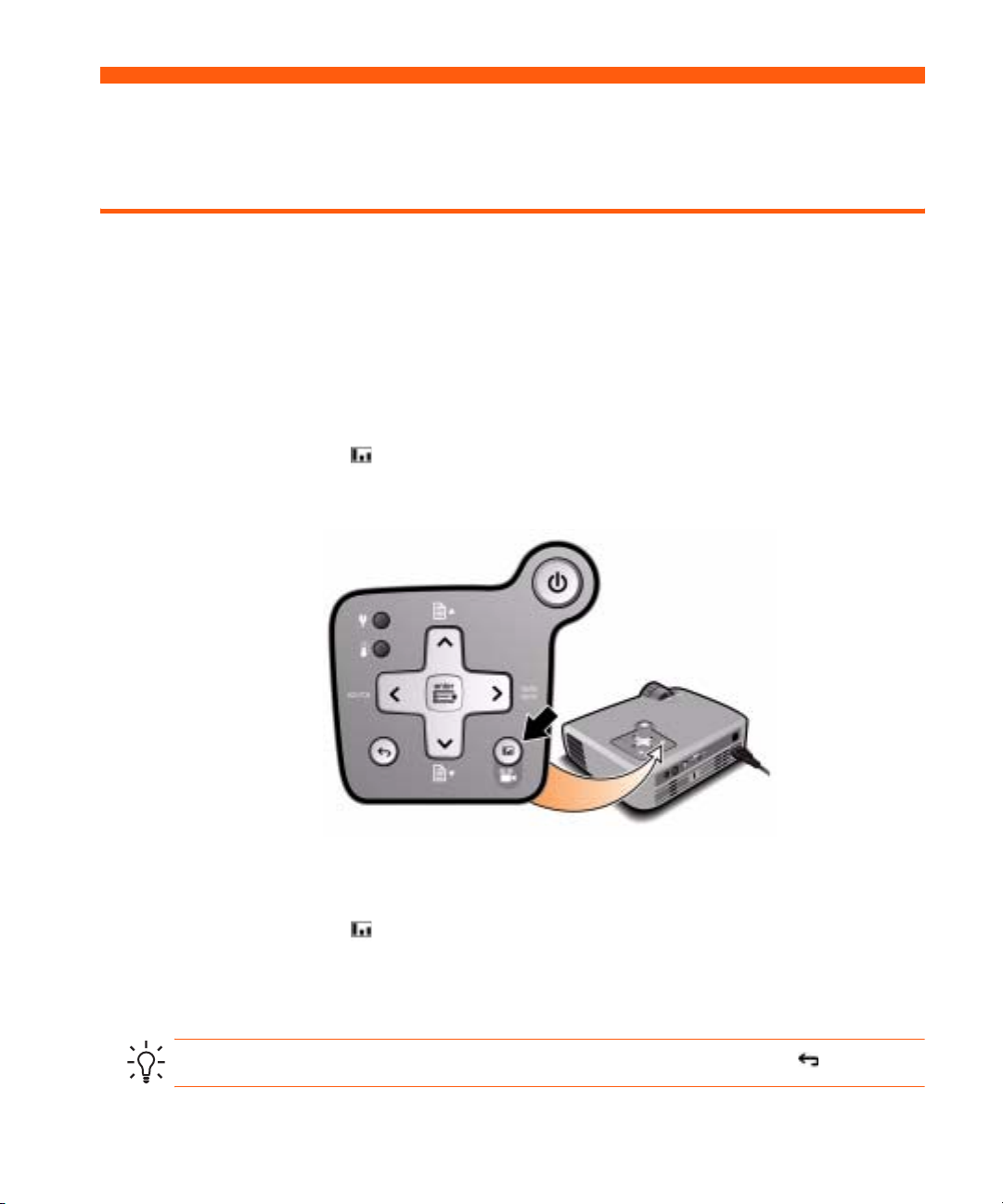
3 Ajuste do projetor
Ajuste da imagem e do som
Como escolher o melhor modo de imagem
Pode-se escolher rapidamente outro modo de imagem para ajustá-la. Os modos de imagem
servem para controlar propriedades como cor e tamanho. Eles permitem escolher facilmente
as melhores configurações de luz ambiente e tipo de conteúdo de vídeo (veja “Ajuste da
imagem e do som” na página 31).
Pressione o botão de modo de imagem uma vez ou mais para selecionar o modo que
apresenta a melhor imagem.
Também é possível personalizar os modos de imagem para melhor ajuste às duas fontes
de vídeo:
1. Pressione o botão de modo de imagem para selecionar o modo que deseja ajustar.
2. Pressione Enter e vá até Imagem > Personalizar modo de imagem.
3. Ajuste as configurações até estar satisfeito com a imagem.
DICA: Para sair de qualquer menu de tela ou ajuste, pressione o botão Sair .
Ajuste da imagem e do som 31
Page 32

Ajuste da forma da imagem.
Dependendo do tipo da fonte de vídeo que está sendo visualizada, a imagem nem sempre
será exibida da forma correta ou caberá na tela:
• Se o dispositivo ativo de vídeo enviar a saída em widescreen (tela retangular) ao projetor,
pressione Enter, vá até Entrada, e defina Entrada em widescreentela retangular como Sim.
Veja
1 no seguinte diagrama.
• Se o dispositivo de vídeo enviar saída comum, defina Entrada em widescreentela
retangular como Não.
DICA: Se imagens de widescreen forem exibidas em uma tela de projeção larga, a imagem
comum talvez não caiba na tela. Uma solução para isso é mudar o modo de imagem atual
para que exiba uma imagem menor. Pressione Enter, vá até Imagem > Personalizar modo de
imagem, e defina Razão comprimento/alturacomo Reduzido. Veja 2 no seguinte diagrama.
Ajuste do projetor32
Page 33

Ajuste de imagem inclinada
Se o projetor estiver inclinado ou mais para cima, os lados da imagem na tela poderão
aparecer inclinados para dentro ou para fora, mesmo que a parte superior e inferior estejam
niveladas. O ajuste automático de distorção corrige este problema; ou mude o ajuste
manualmente.
1. Pressione Enter, vá até Escolha rápida > Distorção, e pressione Enter.
2. Pressione a tecla para a esquerda ou para a direita até os lados da imagem não
estarem mais inclinados.
Pressione a seta para cima ou para baixo para ativar ou desativar o ajuste automático.
DICA: Se a borda superior e inferior da imagem se inclinarem em sentidos opostos, mova o
projetor até ele estar reto na frente da tela, sem diferença para um lado ou outro.
DICA: Se a correção de distorção for ajustada manualmente, a correção automática será
suspensa até ser reativada manualmente ou o projetor ser desligado.
Ajuste da imagem e do som 33
Page 34

Ajuste da imagem para obter a melhor cor
Pode-se fazer um ajuste fino das configurações da imagem no projetor para obter a melhor
qualidade de cor e imagem, de acordo com a preferência individual. Siga estas etapas para
cada dispositivo de fonte e cada porta de entrada usada. Siga-as na ordem apresentada.
Algumas destas configurações não podem ser usadas para determinadas portas.
1. Pressione o botão de modo de imagem e selecione o modo que deseja usar para a
fonte atual.
2. Pressione Enter e vá até o menu Imagem.
3. Vá até Configurações de cor > Brilho. Ajuste na configuração máxima que produzir a cor
preta mais escura para as áreas pretas. Pode-se visualizar os objetos pretos ou
sombreados enquanto se faz os ajustes.
4. Vá até Configurações de cor > Contraste. Ajuste na configuração máxima que não
produza o desbotamento dos detalhes finos nas áreas claras. Pode-se visualizar as áreas
brancas com textura ou nuvens claras enquanto se faz os ajustes.
5. Vá até Personalizar modo de imagem > Melhora dar imagemm [melhora da imagem].
Ajuste na configuração quer produzir o melhor brilho médio geral. Isso deverá afetar de
forma mínima os pretos e brancos.
6. Vá até Personalizar modo de imagem > Temperatura da cor. Ajuste na configuração que
produz a melhor aparência de brancos e pretos.
7. Vá até Configurações de cor > Saturação de cores. Ajuste na configuração em que as
cores parecem mais naturais.
8. Vá até Configurações de cor > Matiz. Ajuste na configuração em que as cores parecem
mais naturais.
9. Vá até Personalizar modo de imagem > Intensidade do branco. Ajuste na configuração
acima de 0 da forma necessária para clarear a imagem sem afetar as cores.
10. Repita todas as etapas, se necessário.
Ajuste do projetor34
Page 35

Ajuste de outras configurações de imagem
O menu de tela fornece várias configurações que permitem ajustar a imagem.
1. Pressione Enter e vá até o menu Imagem.
2. Mude os ajustes de imagem conforme necessário.
No menu Imagem, pode-se mudar várias opções de imagem, como brilho, contraste e
forma da imagem, bem como os modos de imagem.
Para obter descrições de todos os ajustes de imagem disponíveis, consulte “Menu Imagem” na
página 39.
Ajuste da imagem e do som 35
Page 36

Ajuste do volume.
O volume do alto-falante do projetor pode ser ajustado da seguinte forma:
• Para mudar o volume do alto-falante do projetor, pressione Enter, vá até Escolha rápida >
Volume, e mude o ajuste.
• Para ligar ou desligar o som temporariamente, pressione Enter, vá até Escolha rápida >
Sem som, e faça o ajuste para que não seja emitido nenhum som.
Ajuste da configuração do projetor
1. Pressione Enter e vá até o menu Configuração.
2. Defina os ajustes de configuração conforme necessário.
No menu Configuração, pode-se selecionar configurações como idioma do menu,
consumo de energia e tempo de espera do menu.
Veja as descrições de todos os ajustes de configuração disponíveis em “Menu Configuração”
na página 40.
Ajuste do projetor36
Page 37

Como usar o menu de tela
Como mudar as configurações através dos menus apresentados na tela.
Pode-se mudar as configurações do menu apresentado na tela por meio dos botões do
projetor ou do controle remoto.
1. Pressione Enter no projetor ou no controle remoto. Isso faz com que se abra o menu
de tela.
2. Pressione a seta para cima ou para baixo para realçar o ícone desejado do menu;
em seguida, pressione a seta à direita para acessar o menu.
3. Pressione a seta para cima ou para baixo para realçar uma configuração e, em
seguida, pressione Enter para começar a ajustar a configuração.
4. Pressione a seta à esquerda ou à direita , ou pressione a seta para cima ou para
baixo para ajustar a configuração, conforme indicado.
5. Pressione Enter para voltar ao menu.
6. Para passar para outro menu, pressione a seta à esquerda e selecione o menu.
7. Para fechar o menu de tela, pressione o botão Sair .
Se você não fizer nada durante determinado intervalo de tempo, o menu de tela fechará. Para
mudar o intervalo de tempo após o qual o menu de tela se fecha, pressione Enter e selecione
Configuração > Tempo de espera do menu.
DICA: Para sair de qualquer menu de tela ou ajuste, pressione o botão Sair .
Como usar o menu de tela 37
Page 38

Menu Escolha rápida
Menu Escolha rápida
Distorção Corrige a inclinação dos lados da imagem. Essa correção é uma
compensação caso o projetor esteja muito alto ou muito baixo em relação
à tela.
Distorção automática Define se as bordas inclinadas da imagem devem ser
corrigidas automaticamente.
Redefinir distorção Reinicia a correção de distorção em zero (sem correção).
Fonte Mostra a imagem proveniente da próxima porta de entrada.
Modo de imagem Ajusta as configurações de cor e imagem em uma das várias combinações
adequadas para os diversos tipos de situações de exibição. Pode-se usar
um modo diferente de imagem para cada fonte ou cada ambiente de
exibição. Os modos de imagem podem ser personalizados.
Sincronização automática Sincroniza novamente o projetor ao sinal de entrada. Isso compensa as
mudanças que possam ocorrer no sinal.
Ocultar Faz com que a imagem fique em branco. Pressione qualquer botão para
exibir a imagem novamente.
Volume Ajusta o volume do alto-falante.
Sem som Desliga temporariamente o alto-falante do projetor.
Menu Entrada
Para obter ajuda de forma visual, veja “Painel traseiro” na página 10.
Menu Entrada
VGA Mostra a fonte conectada à porta VGA.
Composto Mostra a fonte conectada à porta de vídeo composto.
S-vídeo Mostra a fonte conectada à porta de S-vídeo.
Varrer fonte Define se o projetor deve procurar automaticamente sinais de entrada e
Entrada em tela retangular Define se o dispositivo de entrada que está sendo usado é um dispositivo
Ajuste do projetor38
exibe o próximo sinal encontrado.
tipo Widescreen (16:9). Ajusta a altura da imagem da forma adequada.
Page 39

Menu Imagem
Alguns ajustes de imagem só podem ser usados com certas portas de entrada. Os ajustes
acinzentados no menu de tela são os que não estão disponíveis.
Menu Imagem
Configurações de cores... Ajusta a imagem e as cores.
Brilho Clareia ou escurece a imagem.
Contraste Ajusta a diferença entre as áreas claras e as escuras.
Nitidez Aumenta ou diminui a definição da imagem.
Saturação de cores Ajusta a intensidade das cores.
Matiz Dá uma tonalidade mais avermelhada ou mais esverdeada às cores.
Espaço de cores Selecione o padrão de cor usado pela fonte.
Restaurar
configurações de cores
Configurações VGA... Ajusta as configurações de acordo com a entrada do computador.
Sincronização
automática
Freqüência Ajusta a temporização do projetor em relação ao computador.
Rastreamento Ajusta a fase do projetor em relação ao computador.
Deslocamento vertical Desloca a imagem para cima ou para baixo na área de projeção.
Deslocamento
horizontal
Modo de imagem Ajusta as configurações de cor e imagem em uma das várias combinações
Personalizar modo da
imagem...
Melhora da imagem Faz o ajuste fino da cor, claridade e outras características da imagem.
Restabelece as configurações de cores predefinidas.
Sincroniza novamente o projetor ao sinal de entrada. Isso compensa as
mudanças que possam ocorrer no sinal.
Desloca a imagem para a esquerda ou para a direita na área de projeção.
adequadas para os diversos tipos de situações de exibição. Pode-se usar
um modo diferente de imagem para cada fonte ou cada ambiente de
exibição. Os modos de imagem podem ser personalizados.
Muda as configurações correspondentes ao modo de imagem atual.
Como usar o menu de tela 39
Page 40

Menu Imagem (continua)
Intensidade de branco Aumenta o brilho das áreas brancas.
Temperatura da cor Dá uma tonalidade mais avermelhada ou mais azulada às cores.
Razão comprimento/
altura
Redefinir esse modo
de imagem
Menu Configuração
Menu Configuração
Idioma Seleciona o idioma usado pelo menu apresentado na tela.
Tempo de espera do menu Define o número de segundos que o menu apresentado na tela deve
Orientação da imagem Ajusta o sentido de exibição da imagem: de cabeça para cima ou
Define como a imagem se enquadra na tela:
• Melhor ajuste enquadra automaticamente a imagem na tela,
sem esticá-la.
• 1 para 1 cada ponto da imagem corresponde a um ponto projetado.
• Reduzido enquadra uma imagem de formato comum em uma tela de
projeção retangular tipo widescreen.
• Preencher estica a imagem para que ocupe a tela inteira.
Restabelece o modo de imagem predefinido.
aguardar uma entrada antes de se fechar.
para baixo, na frente ou atrás da tela. Inverte ou reverte a imagem da
forma adequada.
Economia de lâmpada Ajusta a intensidade da lâmpada em um nível mais baixo.
Tempo para desligar Define durante quanto tempo o projetor deve aguardar um sinal de entrada
antes de se desligar automaticamente.
Limpar bordas
[nivelar bordas?]
Reiniciar horas da
lâmpada
Redefinir todas as
configurações
Ajuste do projetor40
Elimina as irregularidades visíveis nas bordas da imagem.
Quando uma nova lâmpada é instalada, reinicia as horas de uso.
Restabelece todas as configurações de menu predefinidas de fábrica.
Page 41

Menu Ajuda
Ajuda
Diagnóstico... Mostra os testes para verificar a operação do projetor e do
Apresenta informações e status do projetor.
controle remoto.
Como usar o menu de tela 41
Page 42

Ajuste do projetor42
Page 43

4 Manutenção do projetor
Como efetuar a manutenção de rotina
Verificação do status do projetor
Para verificar o status do projetor:
Pressione o botão Enter no projetor ou no controle remoto e acesse a Ajuda.
Esta tela apresenta informações e o status do projetor.
Limpeza do projetor e da lente
A parte externa do projetor pode ser limpa com um pano macio e seco.
Para limpar a lente frontal do projetor siga as recomendações fornecidas. Não limpe
nenhuma superfície interna.
• Para evitar danificar ou arranhar a superfície da lente, elimine as partículas de pó com ar
limpo, seco e desionizado.
• Se esse método não funcionar, use o seguinte método:
a. Limpe a lente com um pano limpo e seco, com movimento em um único sentido.
Não limpe a lente movimentando o pano de um lado para outro.
b. Se o pano estiver sujo ou produzir manchas na lente, lave-o. Se o pano continuar sujo
após a lavagem ou se o tecido estiver danificado, use outro pano.
CUIDADO: Leve em conta os seguintes fatores ao efetuar a limpeza:
• Não borrife nenhum tipo de líquido ou produto de limpeza diretamente na superfície da
lente. Produtos de limpeza podem danificar a lente.
• Não use amaciantes ao lavar ou secar o pano de limpeza. A presença de substâncias
químicas no pano pode danificar a superfície da lente.
• Não guarde o pano de limpeza em contato com a lente por períodos prolongados; a tinta
do pano pode contaminar a lente. O pano poderá ser contaminado, se for deixado ao
ar livre.
Como efetuar a manutenção de rotina 43
Page 44

Substituição do módulo da lâmpada
Com o decorrer do tempo de uso, a intensidade da luz da lâmpada do projetor diminui
gradualmente e a lâmpada se torna mais suscetível a quebra. Pode-se instalar uma nova
lâmpada a qualquer momento, a fim de restabelecer a intensidade de luz com que o projetor
foi fornecido pela fábrica. Recomenda-se substitui a lâmpada se for apresentada uma
mensagem de advertência.
ATENÇÃO! Leve em conta os seguintes fatores ao substituir o módulo da lâmpada:
• Para evitar acidentes, seja cuidadoso ao retirar o módulo da lâmpada, pois pode haver
vidro quebrado. Se a lâmpada estiver quebrada, entre em contato com a HP para obter
assistência e retirar os fragmentos de vidro.
• A lâmpada do projetor digital contém uma pequena quantidade de mercúrio. Se a
lâmpada quebrar, ventile adequadamente a área em que a quebra ocorreu, jogue fora
qualquer alimento ou bebida que estiver próximo, e limpe muito bem a superfície da mesa
ao redor do projetor. Lave as mãos depois de lavar a área ou manusear uma lâmpada
quebrada. Devido a aspectos relacionados ao meio ambiente, descarte a lâmpada
conforme as regulamentações pertinentes. Para obter informações sobre descarte ou
reciclagem, entre em contato com as autoridades locais ou com a Electronic Industries
Alliance (http://www.eiae.org). Informações de segurança referentes à lâmpada podem
ser encontradas em:
www.hp.com/hpinfo/globalcitizenship/environment/productdata
• Como a lâmpada funciona em temperatura muito alta, aguarde 30 minutos antes de retirar
o módulo da lâmpada.
1. Desligue o projetor e aguarde 30 minutos até ele esfriar.
2. Desconecte o cabo de alimentação.
3. Vire o projetor de cabeça para baixo sobre uma superfície macia.
4. Solte os dois parafusos
Manutenção do projetor44
1 que prendem a tampa da lâmpada e retire a tampa.
Page 45

5. Solte os dois parafusos 2 do módulo da lâmpada e retire totalmente o módulo 3.
6. Insira o novo módulo da lâmpada no projetor e aperte os dois parafusos.
7. Instale a tampa e aperte os dois parafusos.
8. Ligue o projetor. Se a lâmpada não acender após o período de aquecimento, repita o
procedimento, instalando-a novamente.
9. Pressione Enter, vá até Configuração > Reiniciar horas da lâmpada e pressione Enter.
Como efetuar a manutenção de rotina 45
Page 46

Substituição da bateria no controle remoto
1. Use uma caneta esferográfica para segurar o prendedor da bateria no meio, e puxe o
encaixe da bateria para retirá-la
1.
2. Coloque uma nova bateria
3. Empurre o encaixe
Ao descartar baterias usadas, consulte o serviço local de coleta de resíduos quanto às
restrições locais de descarte ou reciclagem de baterias.
3 para dentro do controle remoto.
2 no encaixe.
Manutenção do projetor46
Page 47

Atualização do projetor
Atualização do firmware
Periodicamente, a HP lança versões atualizadas do firmware do projetor, a fim de melhorar o
desempenho do produto. A versão do firmware do projetor é indicada no menu apresentado
na tela, em Ajuda.
Método USB
1. Em um computador com porta USB, vá ao site www.hp.com/support, selecione a sua
região/país, selecione a opção de download do software, e digite o número do modelo
de projetor indicado na caixa do produto.
2. Baixe o arquivo mais recente adequado para a atualização com porta USB.
3. Conecte o cabo USB entre a porta USB do projetor e a porta USB do computador.
4. No computador, clique duas vezes no arquivo obtido por download para executá-lo.
Siga as instruções apresentadas na tela.
Atualização do projetor 47
Page 48

Manutenção do projetor48
Page 49

5 Instalação permanente
Instalação do projetor
Escolha de cabos
Se for instalar o projetor de forma permanente ou usá-lo com cabos compridos, leve em
consideração as seguintes sugestões antes de efetuar a instalação:
• Use cabos de alta qualidade. Use apenas cabos de vídeo fabricados com conectores e
cabo coaxial de 75 ohms. Para vídeo de alta resolução, use cabos de vídeo de baixa
perda. Para áudio comum, use cabos de áudio blindados. Para áudio digital, use cabos
coaxiais de 75 ohms.
• O comprimento dos cabos deve ser o mínimo possível. para cabos de vídeo de mais de
6 m de comprimento, use cabos coaxiais de baixa perda. No caso de cabos de áudio
comum de mais de 6 m de comprimento, use fio com bitola 12.
• Não passe cabos de vídeo ou de áudio perto de cabos de rede ou de alimentação
elétrica. Se for necessário cruzá-los, faça-o em 90 graus.
• Se os cabos forem instalados na parede, use cabos com as devidas homologações, como,
por exemplo, pelo Underwriters Laboratories (UL).
• Se os cabos forem passar por cima de tetos rebaixados, e se o espaço acima do teto
for aberto para o espaço acima de outras salas, será necessário usar cabos Plenum.
Se o cabos forem passar por conduítes, será necessário usar cabos Plenum.
• Antes de instalar os cabos de forma permanente, verifique a preparação com os cabos
finais ainda em aberto.
Instalação em mesa
Esse tipo de instalação é apresentado em detalhes no Capítulo 1. Veja “Instalação do
projetor” na página 13 para obter mais informações.
Instalação do projetor 49
Page 50

Instalação para projeção traseira
1. Coloque o projetor a uma distância de 1,5 m a 10 m atrás de uma tela transparente
específica para projeção traseira.
Veja “Instalação do projetor” na página 13 para obter mais informações.
2. Pressione Enter e vá até o menu Configuração > Orientação da imagem. Em seguida,
selecione Normal traseiro.
Como prender o projetor com cadeado
O projetor tem um encaixe embutido para prender-se o projetor com um cabo e cadeado
(como o sistema Kensington MicroSaver, à venda em várias lojas de informática).
1. Passe o cabo ao redor de um objeto preso e imóvel, como a perna da mesa. Passe o
cabo fazendo um nó corrediço em torno do objeto fixo e certifique-se de que ele não
possa deslizar.
2. Coloque o cadeado
1 no orifício e vire a chave 2.
Instalação permanente50
Page 51

6 Solução de problemas
Sugestões para solução de problemas
Se tiver algum problema com o projetor, veja qual das afirmações abaixo melhor corresponde
ao tipo de problema, e leia a seção correspondente neste capítulo:
• “Problemas com os indicadores luminosos de advertência” na página 51
• “Problemas de inicialização” na página 52
• “Problemas com a imagem” na página 52
• “Problemas de som” na página 55
• “Problemas de interrupção” na página 55
• “Problemas com o controle remoto” na página 56
DICA: Se estas sugestões não resolverem o problema, visite o site http://www.hp.com/
support para obter mais informações. Para entrar em contato com a HP, consulte o guia de
assistência técnica fornecido com o projetor.
Problemas com os indicadores luminosos de advertência
Se as duas luzes vermelhas estiverem piscando :
• Deixe o projetor esfriar depois de desligá-lo. Se isso ocorrer após o projetor ser
religado, é porque há algum problema com uma peça interna. Entre em contato com a
HP para obter assistência.
Se a luz vermelha de temperatura estiver acesa e piscando:
• Deixe o projetor esfriar depois de desligá-lo. Verifique se algo está bloqueando as
saídas de ar do projetor e que não haja nenhum fiapo ou outros objetos obstruindo as
mesmas. Remova da sala qualquer fonte de calor excessivo. Observe os limites de
temperatura e altitude (veja “Especificações” na página 59). Se a luz de advertência
acender ou piscar após o projetor ser reiniciado, entre em contato com a HP para
obter assistência.
Sugestões para solução de problemas 51
Page 52

Se o indicador luminoso vermelho da lâmpada estiver aceso ou piscando:
• Deixe o projetor esfriar depois de desligá-lo. Se a luz de advertência se acender ou
piscar após o projetor ser reiniciado, entre em contato com a HP para obter assistência.
• Instale uma nova lâmpada. Se isso ocorrer após a instalação de um novo módulo de
lâmpada, remova o módulo e reinstale-o. Se a nova lâmpada não resolver o problema,
entre em contato com a HP para obter assistência.
Se o indicador luminoso vermelho da lâmpada estiver piscando rapidamente:
• Verifique se a tampa da lâmpada está corretamente instalada e bem presa.
Problemas de inicialização
Se nenhuma luz ou som funcionar:
• Verifique se o cabo de alimentação está firmemente conectado ao projetor e se a outra
extremidade está ligada em uma tomada com energia.
• Pressione o botão de alimentação novamente.
• Desconecte o cabo de alimentação durante 15 segundos; em seguida conecte-o e
pressione o botão liga/desliga novamente.
Problemas com a imagem
Se aparecer uma mensagem “Varrendo” ou “Aguardando” e a tela estiver em branco:
• Pressione o botão source (fonte) no projetor ou no controle remoto uma vez ou mais até
selecionar o nome da fonte correta.
• Verifique se a fonte externa está ligada e conectada.
• Para fazer a conexão a um computador, verifique se a porta de vídeo externa do
notebook está ativada. Consulte o manual do computador. Em alguns notebooks é
necessário pressionar as teclas de função F
vídeo externa.
Se for indicada uma fonte de entrada incorreta:
• Pressione o botão source (fonte) no projetor ou no controle remoto para selecionar
outra fonte de entrada ativa.
Se a imagem estiver fora de foco:
• Verifique se a tampa da lente foi removida.
• Com o menu apresentado na tela, ajuste o anel de foco (o tamanho da imagem não
deverá mudar; se mudar, é porque se está ajudando o zoom em vez do foco).
• Verifique se a tela de projeção está a uma distância de 1,5 a 10 m do projetor.
• Verifique se é necessário limpar a lente de projeção.
Solução de problemas52
N+F4 ou FN+F5 para ativar a porta de
Page 53

• Para a conexão a um computador, defina a resolução da tela do computador na
mesma resolução que a do projetor, isto é, 1024 × 768 (veja “Especificações” na
página 59). Se o computador tiver vários monitores, ajuste a resolução do monitor
designado ao projetor.
• Se o computador estiver conectado à porta de S-vídeo, a imagem não pode ter a
resolução tão alta quanto a exibida na tela do computador.
Se uma imagem for exibida de cabeça para baixo ou invertida:
• O projetor foi ajustado para uma configuração de posição incorreta. Pressione Enter,
vá até Configuração > Orientação da imagem, e selecione a definição correta.
Se a imagem estiver muito pequena ou muito grande:
• Ajuste o anel zoom na parte superior do projetor.
• Coloque o projetor mais próximo ou mais afastado da tela.
• No projetor ou no controle remoto, pressione o botão de modo de imagem
uma vez ou mais para ver se um dos modos de imagem produz o tamanho correto
de imagem.
•Pressione Enter e vá até Imagem > Personalizar modo de imagem > Razão
comprimento/altura. Experimente as diversas configurações.
• Se o dispositivo ativo de vídeo enviar a saída em widescreen (tela retangular),
pressione Enter, vá até Entrada, e defina Entrada em widescreentela retangular como
Sim. Caso contrário, defina-a como Não.
Se os lados da imagem estiverem inclinados:
• Tanto quanto possível, mude a posição do projetor de maneira que ele fique
centralizado na tela e abaixo do lado inferior da tela.
• O projetor pode corrigir automaticamente bordas inclinadas da imagem quando ele
está voltado para cima ou para baixo. Porém, outras correções poderão ser
necessárias em certas situações. Pressione Enter e vá até o menu Escolha rápida >
Distorção. Ajuste a configuração conforme adequado, ou ative ou desative a correção
automática de distorção.
Se a imagem parecer esticada:
• No projetor ou no controle remoto, pressione o botão de modo de imagem
uma vez ou mais para ver se um dos modos de imagem produz o tamanho correto
de imagem.
•Pressione Enter e vá até Imagem > Personalizar modo de imagem > Razão
comprimento/altura. Experimente as diversas configurações.
• Se o dispositivo de vídeo enviar a saída em widescreen (tela retangular), pressione
Enter, vá até Entrada, e defina Entrada em widescreentela retangular como Sim. Caso
contrário, defina-a como Não.
Sugestões para solução de problemas 53
Page 54

Se as cores projetadas parecerem ligeiramente incorretas:
• Veja “Ajuste da imagem para obter a melhor cor” na página 34.
•Pressione Enter, vá até Ajuda > Diagnóstico, e faça o teste de cores.
Se as cores projetadas parecerem totalmente incorretas:
• Verifique se os pinos dos conectores do cabo estão tortos ou quebrados.
•Pressione Enter, vá até Imagem > Configurações de cor > Espaço de cores.
Experimente as diversas configurações.
•Pressione Enter, vá até Ajuda > Diagnóstico, e faça o teste de cores.
•Pressione Enter, vá até Imagem > Configurações de cor > Restaurar configurações de
cores, e pressione Enter.
•Pressione Enter, vá até Configuração > Redefinir todas as configurações e
pressione Enter.
Se a imagem não estiver nítida (imagens fantasma, manchas, qualidade inferior):
• Assegure-se de que o cabo de vídeo que está sendo usado é um cabo coaxial
classificado para 75 ohms. Todos os outros cabos e classificações de impedância
podem reduzir a qualidade da imagem.
• O cabo de vídeo que conecta a fonte de vídeo ao projetor provavelmente deve ser de
qualidade mais alta. Veja “Escolha de cabos” na página 49.
Se várias configurações da imagem parecerem totalmente erradas e você não
conseguir corrigi-las:
•Pressione Enter, vá até Imagem > Configurações de cor > Restaurar configurações de
cores, e pressione Enter.
•Pressione Enter, vá até Configuração > Redefinir todas as configurações e
pressione Enter.
Se o projetor estiver conectado a um computador e a imagem aparecer rolando ou cortada:
• Pressione o botão auto sync (sincronização automática) no projetor ou no controle
remoto.
• Desligue tudo. Em seguida, ligue primeiro o projetor, e, a seguir, o computador
notebook ou de mesa.
• Se as etapas anteriores não corrigirem a imagem exibida, ajuste a resolução do
computador notebook ou de mesa para que fique igual à do projetor, isto é,
1024 × 768 (veja “Especificações” na página 59). Se o computador tiver vários
monitores, ajuste a resolução do monitor designado ao projetor.
Solução de problemas54
Page 55

Se a imagem estiver trêmula ou instável, no caso de uma conexão a um computador:
• Pressione o botão auto sync (sincronização automática) no projetor ou no
controle remoto.
•Pressione Enter, vá até Imagem > Configurações VGA, e ajuste Freqüência
ou Rastreamento.
Se a imagem desaparecer da tela do computador:
• Em um notebook, deverá ser possível ligar a tela embutida e a porta VGA externa.
Consulte o manual do computador.
Se o texto ou as linhas exibidas a partir de um computador parecerem desniveladas ou
mal definidas:
• Verifique o ajuste do foco.
•Pressione Enter, vá até Escolha rápida > Distorção, e ajuste a configuração em 0.
Problemas de som
Se o projetor não emitir sons:
• Assegure-se de que há um cabo de áudio firmemente conectado entre o projetor e o
dispositivo de entrada.
•Pressione Enter, vá até QuiEscolha rápida, e verifique se Sem som está desativado e se
o Volume está correto.
•Pressione Enter, vá até Ajuda > Diagnóstico, e faça o teste de som.
• Verifique se as configurações Sem Som e Volume do dispositivo de entrada
(ex.: videocassete, camcorder ou computador) estão corretas.
Problemas de interrupção
Se o projetor parar de responder a todos os controles:
• Se possível, desligue o projetor, desconecte o cabo de alimentação e aguarde pelo
menos 15 segundos antes de conectar a energia novamente.
Se a lâmpada apagar durante a apresentação:
• Uma pequena oscilação de energia pode fazer com que a lâmpada apague. Isso é
normal. Aguarde alguns minutos e ligue o projetor.
• Se a luz vermelha de temperatura estiver aceso e piscando, veja “Problemas com os
indicadores luminosos de advertência” na página 51.
Sugestões para solução de problemas 55
Page 56

Se a lâmpada queimar ou emitir um som de estalo:
• Se a lâmpada se queimar e fizer um som parecido com o de uma pequena explosão, o
projetor não se ligará até o módulo da lâmpada ser trocado.
• Se a lâmpada estiver quebrada, entre em contato com a HP para obter assistência e
retirar os fragmentos de vidro.
Problemas com o controle remoto
Se o controle remoto não funcionar:
• Verifique se algo está bloqueando o receptor do controle remoto na frente ou atrás do
projetor. Desloque-se até 9 m do projetor.
• Aponte o controle remoto na direção da tela ou na frente ou atrás do projetor.
• Mova o controle remoto para que fique diretamente em frente ou atrás do projetor e
não muito para um lado.
•Pressione Enter, vá até Ajuda > Diagnóstico, e faça o teste do controle remoto.
• Troque a bateria do controle remoto.
Solução de problemas56
Page 57

Teste do projetor
Execução de diagnóstico do projetor
O menu de tela contém testes de diagnóstico que podem ser usados para verificar se o
projetor e o controle remoto estão funcionando corretamente.
1. Pressione enter e vá até Ajuda > Diagnóstico.
2. Selecione um teste e pressione Enter.
3. Siga as instruções apresentadas.
Teste do projetor 57
Page 58

Solução de problemas58
Page 59

7 Referência
Este capítulo apresenta uma lista de especificações, informações sobre segurança e
regulamentações referentes ao projetor.
Especificações
Como a HP aprimora constantemente seus produtos, as seguintes especificações estão sujeitas
a mudanças. Para obter as especificações mais recentes, visite o site da HP em
http://www.hp.com.
Especificações do projetor
Dimensões 208,2 x 168,5 x 63,5 mm (8,2 × 6,6 × 2,5 pol.)
Peso 1,1 kg
Resolução XGA (1024 × 768)
Tecnologia DLP
Conectores de vídeo VGA (D-sub) com cabo opcional para entrada de videocomponente
S-vídeo (mini-DIN)
Vídeo composto (RCA)
Conectores de áudio Entrada de estéreo (Stereo-in; mini-fone)
Outros conectores USB 1.1 tipo B
Compatibilidade de
vídeo
Receptores de IR Na parte frontal e na parte traseira do projetor
NTSC 3,58 MHz e 4,43 MHz
PAL B, D, G, H, I, M, N
SECAM B, D, G, K, K1, L
HDTV (480i/p, 575i/p, 720p, 1080i)
vídeo de PC até UXGA
Especificações 59
Page 60

Especificações do projetor (continua)
Lâmpada Lâmpada de 156 watts
Duração média de 2000 horas (até metade da intensidade original)
Modo de economia da lâmpada reduz o consumo de energia da lâmpada
para 136 watts
Lâmpada de reposição: L1809A
Características ópticas Alcance do foco de 1,5 a 10 m
Zoom óptico de 1,15:1
Razão de projeção de 2,0 a 2,3 (distância/largura)
Deslocamento de 115% (130% relativo à meia-altura)
Motor da luz DDR DMD 0,7 pol., 12°
Áudio Alto-falante monaural, saída de pico de 1 watt
Inclinação vertical 0° a 10°
Correção de
distorção vertical
Controle remoto Mouse USB
Segurança Compatível com cadeado Kensington
Alimentação 100 a 240 V de 50 a 60 Hz
Ambiente Operação:
Automática e manual
±20%
Temperatura: 10 °C a 35 °C
Umidade: Máx. de 80% de umidade relativa, sem condensação
Altitude: até 3.000 m, até 25 °C
Armazenamento:
Temperatura: –20 °C a 55 °C
Umidade: Máx. de 80% de umidade relativa, sem condensação
Altitude: até 12.000 m
Referência60
Page 61

Compatibilidade do modo de vídeo
Compatibilidade Resolução Taxas de atualização (Hz)
Analógico
VGA 640 × 350 70, 85
640 × 400 85
640 × 480 60; 66,66; 66,68; 72; 75; 85
720 × 400 70; 85
SVGA 800 × 600 56; 60; 72; 75; 85
832 × 624 74,55
XGA 1024 × 768 60; 70; 75; 85
1152 × 870 75,06
1280 × 960 75
SXGA 1280 × 1024 60; 75
SXGA+ 1400 × 1050 60
WSXGA+ 1680 × 1050 60
UXGA 1600 × 1200 60
Especificações 61
Page 62

Informações sobre segurança
Medidas de segurança relacionadas aos LEDs
As portas do infravermelho localizadas no projetor digital e no controle remoto são classificadas
como dispositivos LED Classe 1 de acordo com o padrão internacional IEC 825-1 (EN60825-1).
Este dispositivo não é considerado perigoso, mas são recomendadas estas precauções:
• Se a unidade necessitar de assistência técnica, entre em contato com um centro autorizado
de atendimento HP.
• Não tente fazer nenhum tipo de ajuste na unidade.
• Evite a exposição direta dos olhos ao feixe de infravermelho do LED. Lembre-se de que o
feixe é uma luz invisível e não pode ser visto.
• Não tente ver o feixe de infravermelho do LED com nenhum tipo de dispositivo óptico.
Cuidados com mercúrio
ATENÇÃO! A lâmpada do projetor digital contém uma pequena quantidade de mercúrio.
Se a lâmpada quebrar, ventile adequadamente a área em que a quebra ocorreu, jogue fora
qualquer alimento ou bebida que estiver no recinto, e limpe muito bem a superfície da mesa
ao redor do projetor. Lave as mãos depois de lavar a área ou manusear uma lâmpada
quebrada. Devido a aspectos relacionados ao meio ambiente, descarte a lâmpada conforme
as regulamentações pertinentes. Para obter informações sobre descarte ou reciclagem, entre
em contato com as autoridades locais ou com a Electronic Industries Alliance (http://
www.eiae.org). Informações de segurança relacionadas à lâmpada podem ser encontradas
no site www.hp.com/hpinfo/globalcitizenship/environment/productdata.
Referência62
Page 63

Informações sobre regulamentações
Esta seção apresenta informações sobre a conformidade do projetor digital com as
regulamentações vigentes em certas regiões. Qualquer modificação do projetor digital que
não tenha sido expressamente aprovada pela HP poderá anular a autorização para operar o
projetor digital nessas regiões.
Internacional
Para fins de identificação de acordo com as regulamentações, este produto tem um número de
modelo regulamentado. O número de modelo regulamentado do produto está listado na
declaração de conformidade. Esse número regulamentado é diferente do nome comercial e
do número do produto.
Número de modelo regulamentado: CRVSB-05AR
Informações sobre regulamentações 63
Page 64
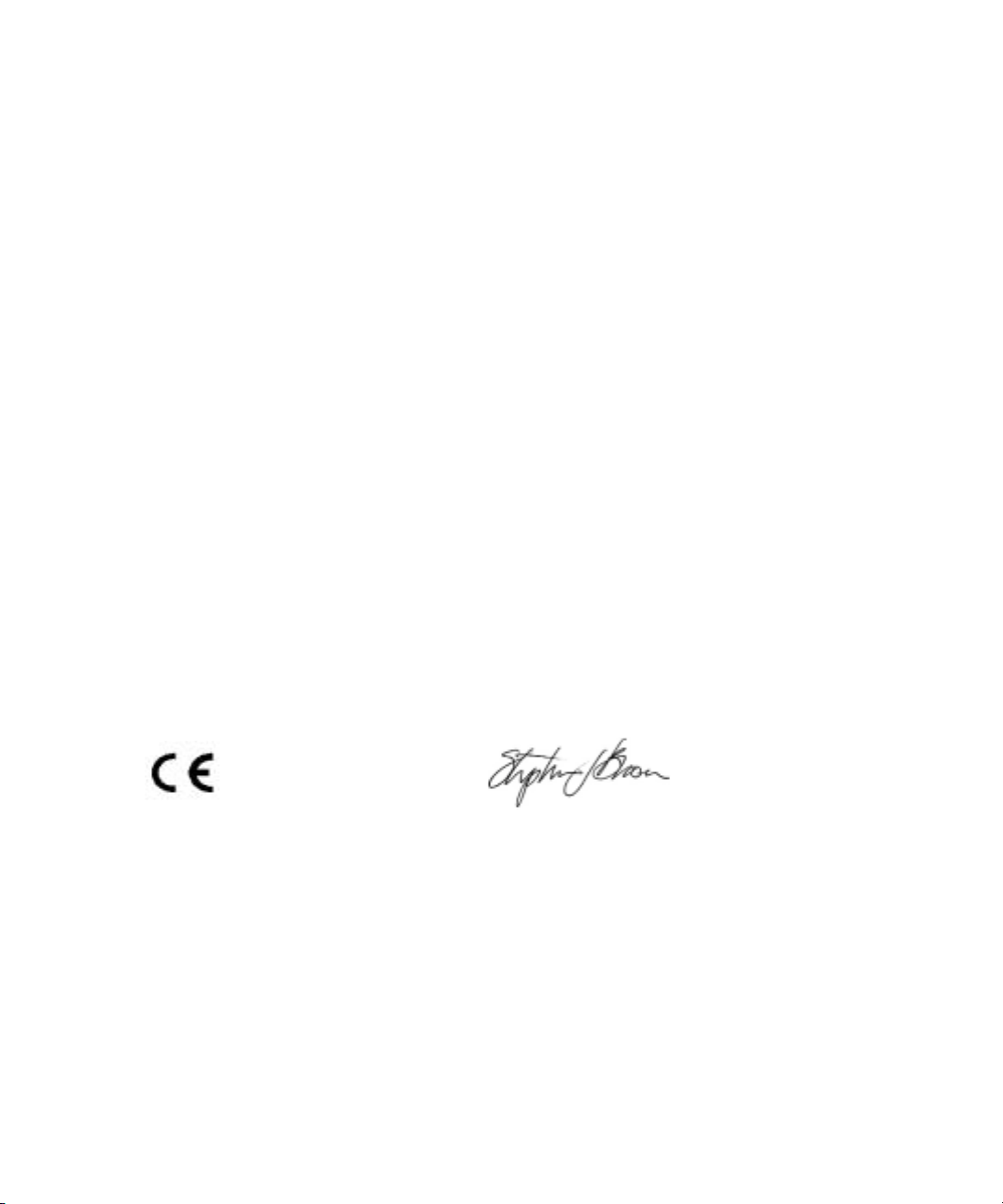
Declaração de conformidade
Nome do fabricante: Hewlett Packard Company
Endereço do fabricante: Hewlett Packard Company
Declara que o(s) produto(s):
Nome do produto: Projetor digital
Números de modelos: série mp2220
Modelo regulamentado: CRVSB-05AR
Conforme as seguintes especificações do produto:
Segurança:
IEC 60950:1999/ EN 60950:2000
IEC 60825-1:1993 +A1 / EN 60825-1:1994 +A11 os LEDs de Classe 1
GB4943-1995
EMC:
EN 55022 +A1 Classe B: 1998 [1]
CISPR 24:1997 / EN 55024 +A1:2001
IEC 61000-3-2:1995 / EN 61000-3-2:2000
IEC 61000-3-3:1994 / EN 61000-3-3:1995+A1:2001
GB9254-1998
FCC Título 47 CFR, Parte 15 Classe B/ANSI C63.4:1992
AS/NZS 3548:1995 Regras e regulamentações da Classe B
VCCI
Informações complementares:
Este produto cumpre os requisitos das seguintes diretivas e recebeu a marca CE, de acordo com as normas:
– Low Voltage Directive: 73/23/EEC
– EMC Directive: 89/336/EEC
[ [1] O produto foi testado em configuração típica com periféricos de computadores pessoais Hewlett Packard.
Este dispositivo apresenta conformidade com a Parte 15 das regras da FCC. A sua operação está sujeita a estas duas
condições: (1) este dispositivo não pode causar interferência nociva e (2) este dispositivo deve obrigatoriamente
aceitar qualquer interferência recebida, incluindo interferência que possa causar funcionamento indesejado.
Corvallis, Oregon, 1 de maio de 2005
Conforme ISO/IEC Guia 22 e EN 45014
Digital Projection & Imaging
1000 NE Circle Blvd.
Corvallis, OR 97330-4239. EUA
Steve Brown, Gerente Geral
Contato na Europa somente para assuntos relacionados a regulamentações: Hewlett Packard GmbH, HQ-TRE,
Herrenberger Straße 140, 71034 Boeblingen, Alemanha. (FAX:+49-7031-143143).
Contato nos EUA: Hewlett Packard Co., Corporate Product Regulations Manager, 3000 Hanover Street, Palo Alto,
CA 94304, EUA. Telefone: (650) 857-1501.
Referência64
Page 65

Índice
A
acessórios 12
ajuste
configuração 36
cor 34
forma da imagem 32
imagem 31
imagem inclinada 33
som 31
alimentação
conexão 15
desligar 24
ligar 23
apresentação, como exibir
uma 29
atualização do firmware
47
atualização do projetor 47
áudio
ajuste 31
portas 10
solução de problemas
55
B
botões
localização 9
menu de abertura 37
C
cabos
conexões 18
escolha 49
com exibir a imagem 29
como exibir uma
apresentação 29
como ligar e desligar 22
como ocultar a imagem 29
como prender o projetor 50
como selecionar a fonte de
vídeo 29
como usar o controle
remoto 27
compatibilidade do modo
de vídeo 61
compatibilidade do modo
de vídeo analógico 61
computador, conexão 16
conexão
alimentação 15
computador 16
Fonte de S-vídeo 20
fonte de vídeo composto
21
fonte de
videocomponente 19
fonte SCART 18
palmtop 17
controle remoto
botões 11
como usar 27
instalação das baterias
46
menu de abertura 37
solução de problemas
56
cuidados com mercúrio 62
D
diagnóstico 57
direção do projetor 25
E
escolha de cabos 49
especificações 59
F
firmware, atualização 47
foco 26
fonte de vídeo, como
selecionar 29
forma, ajuste 32
I
imagem
como ocultar e exibir 29
foco 26
qualidade da 13, 18,
54
solução de problemas
52
zoom 26
imagem inclinada, ajuste
33
imagem. Veja imagem
indicadores luminosos de
advertência
localização 9
significado 51
solução de problemas
51
indicadores luminosos. Veja
lâmpada; indicadores
luminosos de advertência
Informações sobre
regulamentações 63
informações sobre
segurança 5, 62
instalação 13
instalação do projetor 13,
49
instalação em mesa 13, 49
instalação para projeção
traseira 50
L
lâmpada, substituição 44
lente, limpeza 43
limpeza 5, 43
Índice 65
Page 66

M
menu
como usar 37
idioma 40
listas 37
menu de tela Veja menu
modo de imagem, como
escolher 31
mover o projetor 24
P
palmtop, conexão 17
PC. Veja computador
preparação da sala 13
U
USB, conexão 16
V
VGA
fonte para conexão 16,
17
porta 10
Vídeo composto
fonte para conexão 21
porta 10
videocomponente
fonte para conexão 19
porta 10
Q
qualidade da imagem 13,
18, 54
S
SCART 18
segurança
como prender o cabo 50
segurança relacionada aos
LEDs 62
solução de problemas
áudio 55
controle remoto 56
imagem 52
indicadores luminosos de
advertência 51
inicialização 52
interrupções 55
substituição da lâmpada
44
S-vídeo
fonte para conexão 20
porta 10
Y
YPbPr. Veja
videocomponente
Z
zoom 26
T
tela
posição 14
tela do computador, como
exibir 29
Índice66
